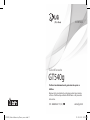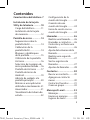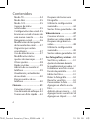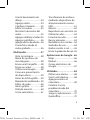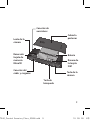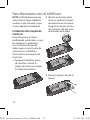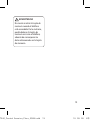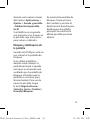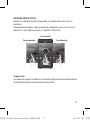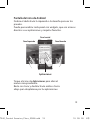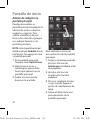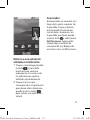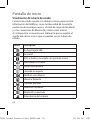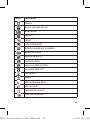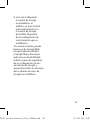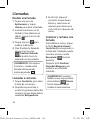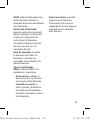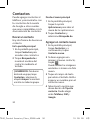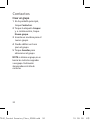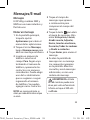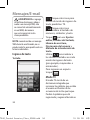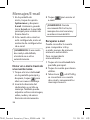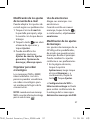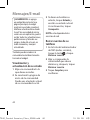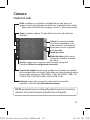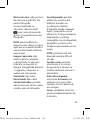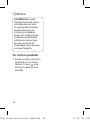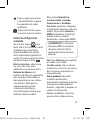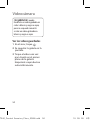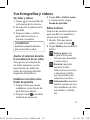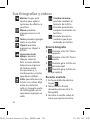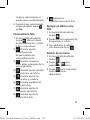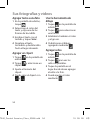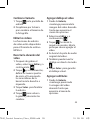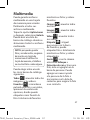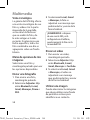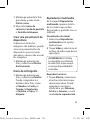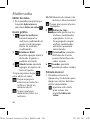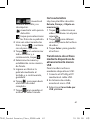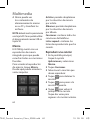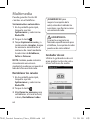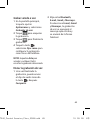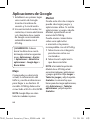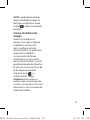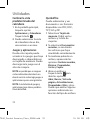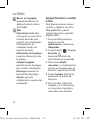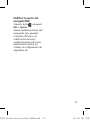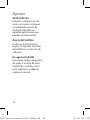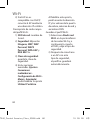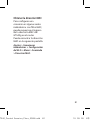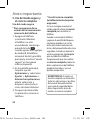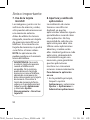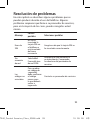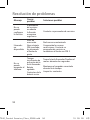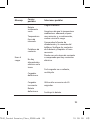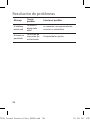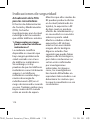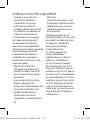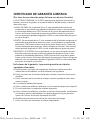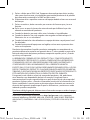LG GT540G.ATFUBK Manual de usuario
- Categoría
- Smartphones
- Tipo
- Manual de usuario

Guía del usuario
GT540g
P/N :
MMBB0385717(1.0)
WR
E S PA Ñ O L
www.lg.com
Por favor lea atentamente esta guía antes de operar su
teléfono
Algunos de los contenidos de esta guía pueden tener variacio-
nes con el teléfono dependiendo del software o del proveedor
del servicio.
GT540_Central America_Claro_cover.indd 1 10. 09. 09 오후 4:10

Bluetooth QD ID B016480
GT540_Central America_Claro_cover.indd 2 10. 09. 09 오후 4:10

Parte del contenido de esta guía puede no coincidir con el
teléfono, en función del software del teléfono o del proveedor de
servicios.
GT540g Guía del usuario
Español
GT540_Central America_Claro_0908.indd 1 10. 09. 09 오후 5:04

Felicitaciones por haber adquirido el
teléfono móvil GT540g de LG. Este
modelo cuenta con un diseño innovador
y compacto compatible con la tecnología
de comunicación móvil digital más
avanzada.
• Copyright ©2010 LG Electronics, Inc. Reservados todos los
derechos. LG y el logotipo de LG son marcas comerciales
registradas de LG Group y sus entidades relacionadas. Las
demás marcas comerciales son propiedad de sus respectivos
propietarios.
• Google™, el logotipo de Google, Google Maps™, Google
Mail™, YouTube™, Android™ y Market™ son marcas
comerciales de Google, Inc.
GT540_Central America_Claro_0908.indd 2 10. 09. 09 오후 5:04

3
Contenidos
Características del teléfono 7
Instalación de la tarjeta
SIM y de la batería ............ 10
Carga del teléfono ............11
Instalación de la tarjeta
de memoria .........................12
Pantalla de inicio ..............14
Sugerencias sobre la
pantalla táctil ......................14
Calibración de la
pantalla táctil ......................14
Bloqueo y desbloqueo
de la pantalla ......................15
Utilización de la pantalla
LG Inicio ................................16
Selección de la página de
inicio predeterminada ....16
Pantalla de LG Inicio ........17
Pantalla de Inicio de
Android ................................19
Adición de widgets a la
pantalla principal ..............20
Retorno a una aplicación
utilizada recientemente ..21
Anunciador ..........................21
Visualización de la barra de
estado ..................................22
Conguración de la
cuenta de Google .............24
Creación de una
cuenta de Google .............24
Inicio de sesión con su
cuenta de Google .............24
Llamadas ............................26
Realizar una llamada ........26
Llamadas a contactos ......26
Contestar y rechazar una
llamada .................................26
Ajuste del volumen de la
llamada .................................27
Realizar una segunda
llamada .................................27
Ver los registros de
llamadas ...............................27
Ajustes de llamadas .........28
Contactos ...........................30
Buscar un contacto ...........30
Agregar un contacto
nuevo ....................................30
Contactos favoritos ..........31
Crear un grupo ...................32
Mensajes/E-mail................33
Mensajes ..............................33
Enviar un mensaje ............33
Ingreso de texto ................34
GT540_Central America_Claro_0908.indd 3 10. 09. 09 오후 5:04

4
Modo T9 ...............................34
Modo Abc ............................35
Modo 123 .............................35
Ingreso de letras
acentuadas ..........................35
Conguración de e-mail ..35
Enviar un e-mail a través de
una nueva cuenta .............36
Recuperar e-mail ...............36
Modicación de los ajustes
de la cuenta de e-mail
.........37
Organizar por orden
cronológico ........................37
Uso de emoticonos ..........37
Modicación de los
ajustes de mensajes .........37
Otros ajustes .......................38
Redes sociales ...................39
Adición de su cuenta al
teléfono ................................39
Visualización y actualización
de su estado
..........................40
Borrar cuentas de su
teléfono ................................40
Cámara ................................41
Conocer el visor .................41
Uso del modo de enfoque
..42
Tomar una foto rápida ....42
Después de tomar una
fotografía .............................43
Utilizar la conguración
avanzada ..............................44
Ver las fotos guardadas ...46
Videocámara .....................47
Conocer el visor .................47
Grabar un video rápido ...48
Después de grabar un
video ......................................48
Utilizar la conguración
avanzada ..............................49
Ver los videos guardados ..50
Sus fotografías y videos ..51
Ver fotos y videos ..............51
Ajustar el volumen durante
la visualización de un video....51
Establecer una foto como
fondo de pantalla ..............51
Editar las fotos ....................51
Rotar la fotografía .............52
Recortar una foto .............52
Personalizar la foto ...........53
Agregar un efecto a una
foto .........................................53
Adición de un marco........53
Agregar texto a una foto 54
Agregar un clipart .............54
Contenidos
GT540_Central America_Claro_0908.indd 4 10. 09. 09 오후 5:04

5
Usar la herramienta de
dibujo ....................................54
Agregar sellos .....................54
Cambiar el tamaño ...........55
Editar los videos ................55
Recortar la duración del
video ......................................55
Agregar doblaje al video 55
Agregar subtítulos ............56
Agregar efectos de edición
...56
Tomar fotos desde el
video grabado ...................56
Multimedia ........................ 57
Vista cronológica ...............58
Menú de opciones de
mis imágenes .....................58
Enviar una fotografía .......58
Enviar un video ..................58
Utilizar una imagen ..........58
Crear una presentación
de diapositivas ...................59
Datos de la fotografía ......59
Reproductor multimedia
..59
Editor de video ...................60
Guión gráco ......................60
Película musical .................60
Corte automático ..............61
Transferencia de archivos
mediante dispositivos de
almacenamiento masivo
USB .........................................61
Música ...................................62
Reproducir una canción .62
Utilizar la radio ...................63
Escuchar la radio ...............63
Buscar emisoras .................63
Restablecer los canales ...64
Grabador de voz ................64
Grabar sonido o voz .........65
Enviar la grabación de voz
..65
Aplicaciones de Google ...66
Maps ......................................66
Market ...................................66
Correo electrónico de
Google ..................................67
Utilidades ...........................68
Denir una alarma ............68
Usar la calculadora............68
Agregar eventos al
calendario ............................69
Cambiar la vista
predeterminada del
calendario ............................70
Juegos y aplicaciones ......70
Quickoce ..........................70
GT540_Central America_Claro_0908.indd 5 10. 09. 09 오후 5:04

6
La Web ................................71
Navegador ...........................71
Acceder a la Web ...............71
Usar la barra de
herramientas Web.............71
Usar las opciones ..............71
Agregar favoritos y
acceder a ellos ....................72
Modicar los ajustes del
navegador Web..................73
Ajustes ................................74
Conexiones inalámbricas .....
74
Sonido y pantalla ..............74
Ajustes de pantalla ...........75
Ajustes de pantalla táctil...75
Sincronización de datos ...75
Seguridad y ubicación ...75
Bloquear la pantalla
mediante el patrón de
bloqueo ................................76
Aplicaciones ........................76
Almacenamiento ...............77
Fecha y hora .......................77
Idioma y país ......................77
Buscar ....................................77
Accesibilidad .......................77
Síntesis de voz ....................78
Acerca del teléfono ..........78
Wi-Fi ....................................79
Congurar una Wi-Fi .......79
Conectarse a un perl
de red Wi-Fi .........................79
Obtener la dirección MAC
81
Actualización de software 82
Accesorios ..........................84
Aviso importante .............. 85
Resolución de problemas 93
Por su seguridad ................97
Indicaciones de seguridad
105
Contenidos
GT540_Central America_Claro_0908.indd 6 10. 09. 09 오후 5:04

7
Características del teléfono
Tecla de menú
- Abre el menú
de la aplicación
y muestra las
opciones que
están disponibles.
Tecla Registro/
Llamar/Contestar
- Accede al registro
de llamadas, a
los contactos
y responde las
llamadas.
Tecla Inicio
- Vuelve a la
pantalla principal
desde cualquier
otra pantalla.
Micrófono
Auricular
Tecla volver
- Vuelve a
la pantalla
anterior.
Tecla Finalizar/
Encender/
Bloquear
- Finaliza o
rechaza una
llamada.
- Enciende
y apaga el
teléfono
manteniendo
pulsada la
tecla.
- Apaga la
pantalla y
bloquea el
teléfono.
GT540_Central America_Claro_0908.indd 7 10. 09. 09 오후 5:04

8
Teclas de volumen
- En la pantalla
principal: controlan el
volumen del timbre.
- Durante una llamada:
controlan el volumen
del auricular.
- Durante la
reproducción de una
música: controlan el
volumen multimedia.
Conector del cable y
cargador
Tecla de búsqueda
- Realiza búsquedas
en la Web así como
de contenidos del
teléfono.
Tecla de la cámara
- Mantenga pulsada la
tecla para acceder al
menú de la cámara de
forma directa.
Conector de los
auriculares
Características del teléfono
GT540_Central America_Claro_0908.indd 8 10. 09. 09 오후 5:04

9
Conector de los
auriculares
Cubierta
posterior
Batería
Ranura de
la tarjeta
SIM
Tecla de la
cámara
Tecla de
búsqueda
Conector del
cable y cargador
Ranura de
tarjeta de
memoria
MicroSD
Lente de la
cámara
Conector de
auriculares
GT540_Central America_Claro_0908.indd 9 10. 09. 09 오후 5:04

10
Antes de comenzar a explorar
su nuevo teléfono, es
necesario que lo configure.
Para insertar la tarjeta SIM y
la batería:
1
Coloque el teléfono con la
parte posterior hacia arriba
y retire la cubierta. Para
retirar la cubierta posterior,
presione firmemente con
los pulgares en ambos
lados de la cubierta y
deslícela hasta que quede
arriba de la lente de la
cámara.
2
Deslice la tarjeta SIM hacia
el interior del soporte de la
tarjeta. Asegúrese de que
el área de contacto dorada
de la tarjeta esté orientada
hacia abajo.
Instalación de la tarjeta SIM y de la batería
GT540_Central America_Claro_0908.indd 10 10. 09. 09 오후 5:04

11
3
Coloque la batería en
su lugar alineando los
terminales del teléfono
con los contactos de la
batería y, a continuación,
presiónela suavemente
para que encaje
correctamente en su lugar.
4
Vuelva a colocar la cubierta
de la batería y deslícela
hasta que se trabe.
NOTA:
si el teléfono no se
conecta a una red después
de insertar la tarjeta SIM
y encenderlo, contacte su
proveedor de servicios para
obtener más detalles sobre el
nombre de su punto de acceso.
Carga del teléfono
Deslice la tapa del conector
del cargador situada en la
lateral del GT540g. Inserte
el cargador y enchúfelo a
una toma de alimentación
eléctrica. El GT540g deberá
dejarse cargar hasta que
aparezca el símbolo .
NOTA
: debe realizarse una primera
carga completa para mejorar la vida
útil de la batería.
GT540_Central America_Claro_0908.indd 11 10. 09. 09 오후 5:04

12
NOTA:
el GT540g dispone de una
antena interna. Tenga cuidado de
no dañar o rayar esta pieza, ya que
se vería reducido su rendimiento.
Instalación de la tarjeta de
memoria
Para almacenar archivos
multimedia adicionales, como
las imágenes capturadas
con la cámara integrada,
debe ingresar una tarjeta de
memoria en el teléfono.
Para insertar una tarjeta de
memoria:
1
Apague el teléfono antes
de insertar o retirar la
tarjeta de memoria. Saque
la cubierta posterior.
2
Abra la protección de la
ranura y deslice la tarjeta
de memoria en la ranura.
Asegúrese de que el área
de contacto dorada esté
orientada hacia abajo.
3
Cierre la protección de la
ranura.
Familiarizarse con el teléfono
GT540_Central America_Claro_0908.indd 12 10. 09. 09 오후 5:04

13
ADVERTENCIA
No inserte ni retire la tarjeta de
memoria cuando el teléfono
esté encendido. De lo contrario,
podría dañarse la tarjeta de
memoria así como el teléfono,
además de corromperse los
datos almacenados en la tarjeta
de memoria.
GT540_Central America_Claro_0908.indd 13 10. 09. 09 오후 5:04

14
Sugerencias sobre la
pantalla táctil
Le presentamos algunas
sugerencias sobre cómo
navegar por el teléfono.
Toque:
para elegir un menú
o una opción, o abrir una
aplicación, realice un toque.
Mantener pulsado:
para abrir
las opciones de un menú o
agarrar un objeto que desee
mover, tóquelo y mantenga
la pulsación.
Arrastrar:
para deslizarse
por una lista o moverse
lentamente, arrastre el dedo
por la pantalla táctil.
Movimiento rápido:
para
deslizarse con velocidad
por una lista o moverse
rápidamente, realice un
movimiento rápido de
arrastre en la pantalla táctil.
Notas:
• Para seleccionar un
elemento, toque la parte
central del icono.
• No ejerza una presión
excesiva. La pantalla es lo
suficientemente sensible
como para detectar un
toque ligero y firme.
• Utilice la punta del dedo
para tocar la opción que
desee. Intente no tocar
ninguna otra opción.
Calibración de la pantalla
táctil
Para calibrar la pantalla
del dispositivo, deberá
tocar el centro de una
cruz en movimiento por la
pantalla. Con este proceso,
se comprueba que cuando
toca la pantalla con el dedo,
se activa el elemento al que
apunta.
Pantalla de inicio
GT540_Central America_Claro_0908.indd 14 10. 09. 09 오후 5:04

15
Acceda a este menú a través
del camino: Aplicaciones >
Ajustes > Sonido y pantalla
>Calibración de pantalla
táctil.
Si el teléfono no responde
con precisión a los toques en
la pantalla, siga estos pasos
para volver a calibrarlo.
Bloqueo y desbloqueo de
la pantalla
Cuando el GT540g no esté en
uso, volverá a la pantalla de
bloqueo.
Si no utiliza el teléfono
durante cierto tiempo, la
pantalla principal o aquella
en la que se encuentre será
sustituida por la pantalla de
bloqueo, al tiempo que la
pantalla se oscurece, para
ahorrar batería. Para ver de
nuevo la pantalla, toque
la tecla Reg
istro/Llamar/
Contestar
,
Inicio
o
Finalizar/
Encender/Bloquear
.
Se mostrará la pantalla de
bloqueo. Toque el icono
del candado y arrastre el
dedo hacia la derecha para
desbloquear la pantalla
principal. Se mostrará la
última pantalla que tenía
abierta.
GT540_Central America_Claro_0908.indd 15 10. 09. 09 오후 5:04

16
Utilización de la pantalla LG Inicio
Toque la opción
Aplicaciones
en la parte inferior de la pantalla.
Aquí puede ver todas las aplicaciones instaladas.
Aplicaciones
NOTA:
algunas imágenes de la pantalla principal pueden ser diferentes en
función de su proveedor de telefonía.
Selección de la página de inicio predeterminada
La interfaz de usuario se basa en dos tipos de pantallas de
inicio: la de inicio de
LG
y la de
Android
.
Puede establecer la página de inicio que desee como
predeterminada.
Si desea modificar el ajuste de la pantalla principal
predeterminada, toque y seleccione
Ajustes de inicio
.
Pantalla de inicio
GT540_Central America_Claro_0908.indd 16 10. 09. 09 오후 5:04

17
Pantalla de LG Inicio
Deslice el dedo hacia la izquierda o la derecha para ver los
paneles.
Puede personalizar cada panel con widgets, que son accesos
directos a sus aplicaciones y carpetas favoritas.
Panel central
Panel derecho
Panel izquierdo
Sugerencia
Los pequeños puntos visibles en el icono de aplicaciones de la parte inferior
de la pantalla indican en qué panel se encuentra.
GT540_Central America_Claro_0908.indd 17 10. 09. 09 오후 5:04

18
En la pantalla principal de LG, se muestran teclas rápidas en
la parte inferior de la pantalla. Las teclas rápidas permiten
acceder a las funciones más habituales con un sólo toque.
Pantalla de inicio
Toque el icono
de
Mensajes
para acceder
al menú de
mensajes.
Desde aquí
puede crear un
nuevo mensaje.
Toque el icono
Llamar
para
abrir el teclado
de marcación
táctil y realizar
una llamada.
Toque el icono de
Aplicaciones
para abrir el menú
correspondiente.
Basta arrastrar el dedo sobre
la pantalla hacia arriba o hacia
abajo para desplazarse por las
aplicaciones.
GT540_Central America_Claro_0908.indd 18 10. 09. 09 오후 5:04

19
Pantalla de Inicio de Android
Deslice el dedo hacia la izquierda o la derecha para ver los
paneles.
Puede personalizar cada panel con widgets, que son accesos
directos a sus aplicaciones y carpetas favoritas.
Toque el icono de
Aplicaciones
para abrir el
menú correspondiente.
Basta con tocar y deslizar hacia arriba o hacia
abajo para desplazarse por las aplicaciones.
Panel central
Panel derecho
Panel izquierdo
Aplicaciones
GT540_Central America_Claro_0908.indd 19 10. 09. 09 오후 5:04

20
Adición de widgets a la
pantalla principal
Puede personalizar su
pantalla principal mediante la
adición de accesos directos,
widgets o carpetas. Para
utilizar el teléfono de una
forma más cómoda, agregue
sus widgets favoritos a la
pantalla principal.
NOTA:
tanto la pantalla principal
de
LG
como la de
Android
ofrecen
esta función. Para agregar un icono
a la pantalla principal:
1
En la pantalla principal,
toque la tecla
Aplicaciones.
2
Seleccione el icono y
manténgalo presionado
hasta que aparezca en la
pantalla principal.
3
Suelte el icono donde
desee en la pantalla.
Para eliminar el icono de
una aplicación de la pantalla
principal:
1
Toque y mantenga pulsado
el icono. El icono de
Aplicaciones
cambiará al de
una papelera.
2
Arrastre el icono de
la aplicación hasta la
papelera.
3
El icono cambiará el color
a rojo cuando llegue al
punto de transferencia de
lugar.
4
Saque el dedo del icono
para eliminarlo de la
pantalla principal.
Pantalla de inicio
GT540_Central America_Claro_0908.indd 20 10. 09. 09 오후 5:04

21
Retorno a una aplicación
utilizada recientemente
1
Toque y mantenga pulsada
la tecla . La pantalla
mostrará una ventana
emergente con iconos de
las aplicaciones que ha
utilizado recientemente.
2
Toque el icono que
corresponda a la aplicación
que desea abrir. Asimismo,
puede tocar la tecla
para volver a la aplicación
actual.
Anunciador
El anunciador se muestra a lo
largo de la parte superior de
la pantalla. Toque y deslice
el anunciador hacia abajo
con el dedo. Asimismo, en
la pantalla principal, puede
tocar la tecla y seleccionar
Notificaciones
. Aquí podrá
comprobar el estado de
conexión Wi-Fi y Bluetooth,
así como otras notificaciones.
GT540_Central America_Claro_0908.indd 21 10. 09. 09 오후 5:04

22
Visualización de la barra de estado
La barra de estado cuenta con distintos iconos para mostrar
información del teléfono, como la intensidad de la señal, la
existencia de mensajes nuevos, el nivel de carga de la batería
y si las conexiones de Bluetooth y datos están activas.
A continuación se muestra una tabla en la que se explica el
significado de los iconos que se pueden ver en la barra de
estado.
Iconos
Descripción
No hay tarjeta SIM
Sin señal
Wi-Fi activado y conectado a un punto de acceso
Auriculares con cable
Desvío de llamadas
Llamada en espera
Teléfono con altavoz
Silenciar llamada
Llamada perdida
Bluetooth activado
Bluetooth conectado
Advertencia del sistema
Pantalla de inicio
GT540_Central America_Claro_0908.indd 22 10. 09. 09 오후 5:05

23
Iconos
Descripción
Alarma
Nuevo mensaje de voz
Modo avión
Silencio
Vibrar
Falta la tarjeta SD
Batería cargada por completo
Batería en carga
Ingreso de datos
Salida de datos
Ingreso y salida de datos
Conexión USB a PC
Descargar
Cargar
GPS recibiendo datos
GPS activado
Mensaje de servicio
Mensaje de ajustes
GT540_Central America_Claro_0908.indd 23 10. 09. 09 오후 5:05

24
La primera vez que abra la
aplicación de Google en el
teléfono, se le solicitará que
inicie sesión con su cuenta
de Google. Si no posee una
cuenta de Google, se le
invitará a crear una.
Creación de una cuenta de
Google
1
En la pantalla principal,
toque la opción
Aplicaciones
para abrir el
menú de aplicaciones.
2
Toque
Gmail
y, después,
toque
Siguiente > Crear
para iniciar el asistente
de configuración de
Google Mail y realizar la
configuración.
3
Toque un campo de texto
para abrir el teclado táctil
e inserte su nombre y
nombre de usuario para
la cuenta de Google. Al
ingresar el texto, puede
moverse al siguiente
campo de texto tocando
siguiente
en el teclado.
4
Una vez que haya insertado
el nombre y el nombre de
usuario, toque
Siguiente
. El
teléfono se comunicará con
los servidores de Google y
verificará la disponibilidad
del nombre de usuario.
5
Inserte la contraseña y
confírmela. A continuación,
siga las instrucciones e
inserte la información
solicitada y opcional sobre
la cuenta. Espere a que el
servidor cree la cuenta.
Inicio de sesión con su
cuenta de Google
1
Inserte su dirección de
e-mail y contraseña y,
a continuación, toque
Acceder
. Espere a que se
inicie la sesión.
2
Tras el inicio de sesión,
puede utilizar Google
Mail y sacar partido a
los servicios de Google
incluidos en el teléfono.
Conguración de la cuenta de Google
GT540_Central America_Claro_0908.indd 24 10. 09. 09 오후 5:05

25
3
Una vez configurada
la cuenta de Google
en el teléfono, el
teléfono se sincronizará
automáticamente con
la cuenta de Google
de la Web. (Depende
de la configuración de
sincronización que se
establezca.)
Tras iniciar la sesión, puede
hacer uso de Google Mail,
Google Calendar, Market
y Google Maps; descargar
aplicaciones desde Market;
realizar copias de seguridad
de su configuración en los
servidores de Google; y
aprovechar todas las ventajas
de los demás servicios de
Google en el teléfono.
GT540_Central America_Claro_0908.indd 25 10. 09. 09 오후 5:05

26
Realizar una llamada
1
Toque el icono de
Aplicaciones y
toque
Llamar
para abrir el teclado.
2
Inserte el número en el
teclado. Para eliminar un
dígito, toque el icono de
borrar
.
3
Toque el icono para
realizar la llamada.
4
Para finalizar la llamada,
toque el icono rojo
Finalizar llamada
arrastrándolo hacia la
izquierda en la pantalla.
¡SUGERENCIA!:
Para ingresar
el carácter + cuando realice
llamadas internacionales,
mantenga pulsado .
Llamadas a contactos
1
Toque Contactos
para abrir
la lista de contactos.
2
Desplácese por la lista o
inserte las primeras letras del
contacto al que desea llamar
mediante Búsqueda de.
3
En la lista, toque el
contacto al que desea
llamar y seleccione el
número que desea usar
si el contacto dispone de
varios.
Contestar y rechazar una
llamada
Si el teléfono suena, toque
la Tecla Reg
istro/Llamar/
Contestar
para responder a
la llamada. También puede
arrastrar el icono verde
Responder
hacia la
derecha.
Toque la tecla Fin
alizar/
Encender/Bloquear
para
rechazar una llamada
entrante.
¡SUGERENCIA!:
Cuando el
teléfono suene, toque y deslice
el icono blanco Silencio
hacia la izquierda si desea
cambiar al modo silencioso.
Llamadas
GT540_Central America_Claro_0908.indd 26 10. 09. 09 오후 5:05

27
Ajuste del volumen de la
llamada
Para ajustar el volumen
durante una llamada, utilice
las teclas laterales hacia
arriba/abajo para subir y bajar
el volumen de la llamada.
Realizar una segunda
llamada
1
Durante la primera
llamada, toque la tecla
y después toque . A
continuación seleccione
el número al que desea
llamar.
2
Marque el número o
busque el contacto.
3
Toque el icono de para
establecer la segunda
llamada.
4
Ambas llamadas
aparecerán en la pantalla.
La primera llamada se
bloqueará y se pondrá en
espera.
5
Toque en la parte
superior de la pantalla
para intercambiar entre
llamadas. Asimismo, toque
para realizar una
conferencia telefónica.
6
Para finalizar las llamadas
activas, toque
Terminar
. Si
no existe ninguna llamada
activa, finalizará la
llamada
retenida
.
NOTA:
se le cobrarán todas las
llamadas realizadas.
Ver los registros de
llamadas
En la pantalla principal, toque
la tecla Reg
istro/Llamar/
Contestar
para ver el
registro
de llamadas
.
Permite ver la lista completa
de todas las llamadas
realizadas, recibidas y
perdidas.
¡SUGERENCIA!:
Toque
cualquier entrada individual del
registro de llamadas para ver su
fecha, hora y duración.
GT540_Central America_Claro_0908.indd 27 10. 09. 09 오후 5:05

28
¡SUGERENCIA!:
En la pantalla
de registro de llamadas toque
la tecla
y, a continuación,
toque
Borrar registro de
llamadas
para borrar todas las
llamadas registradas.
Ajustes de llamadas
Puede configurar los ajustes
de llamada, como los desvíos
de llamada y la llamada en
espera, así como el resto de
funciones especiales que
ofrezca su operador.
1
En la pantalla principal,
toque la opción
Aplicaciones
para abrir el
menú de las aplicaciones.
2
Toque
Ajustes
.
3
Toque
Ajustes de llamadas
y seleccione las opciones
que desea ajustar:
Marcación fija:
seleccione
números de marcación fija
para activar y compilar una
lista de números a los que
se pueda llamar desde su
teléfono. Necesitará el código
PIN2 que el operador le ha
suministrado. Si crea una lista
de marcación fija, sólo se
podrán llamar a los números
que estén en esta lista desde
el teléfono.
Buzón de voz:
configure el
número del buzón de voz.
Desvío de llamada:
puede
configurar la forma en que
sus llamadas se desvían
cuando está hablando,
cuando no contesta, etc.
Elija entre
Desviar siempre,
Línea ocupada, Llamada sin
respuesta
o
No se establece
la
llamada
. Inserte el número
al que desea desviar las
llamadas.
Llamadas
GT540_Central America_Claro_0908.indd 28 10. 09. 09 오후 5:05

29
NOTA:
el desvío de llamadas tiene
gastos asociados. Contacte su
proveedor de servicios para obtener
más información.
Restricción de llamada:
permite seleccionar cuándo
desea restringir las llamadas.
Inserte la contraseña de
restricción de llamadas.
Consulte cualquier aspecto
de este servicio con su
operador de red.
Hora de Llamada:
visualice
la duración de todas las
llamadas, incluidas las
marcadas, las recibidas y la
última llamada.
Ajustes de llamadas
GSM:
podrá modificar los
parámetros siguientes:
-
ID de emisor
: indique si
desea mostrar su número
al receptor de la llamada.
-
Llamada en espera
: si
está activada, el teléfono
le notificará las llamadas
entrantes mientras esté en
otra llamada.
-
Seleccionar línea
: permite
seleccionar la línea de
la llamada. Este servicio
depende de la red; algunos
operadores no admiten
esta función.
GT540_Central America_Claro_0908.indd 29 10. 09. 09 오후 5:05

30
Contactos
Puede agregar contactos al
teléfono y sincronizarlos con
los contactos de la cuenta
de Google u otras cuentas
que sean compatibles con la
sincronización de contactos.
Buscar un contacto
Hay dos formas de buscar un
contacto:
En la pantalla principal
1
En la pantalla principal,
toque
Contactos
para
acceder a los contactos.
2
Toque
Búsqueda de
e
inserte el nombre del
contacto mediante el
teclado.
¡SUGERENCIA!:
Para buscar
dentro de un grupo, toque
Contactos
y seleccione la
etiqueta
Grupos
. Se mostrará
una lista con todos los grupos.
Desde el menú principal
1
En la pantalla principal,
toque la opción
Aplicaciones
para abrir el
menú de las aplicaciones.
2
Toque Contactos y
seleccione
Búsqueda de.
Agregar un contacto nuevo
1
En la pantalla principal,
toque
Contactos
y, a
continuación, toque
Contacto nuevo.
2
Si desea agregar una
imagen al nuevo contacto,
toque .
Puede utilizar las imágenes
existentes o tomar una foto
nueva.
3
Toque el campo de texto
para abrir el teclado táctil e
ingresar un nombre para el
contacto nuevo.
4
Seleccione la opción que
desee dentro de
Tipo de
contacto.
Puede elegir
entre
Teléfono
,
SIM
y
Google
.
GT540_Central America_Claro_0908.indd 30 10. 09. 09 오후 5:05

31
5
Toque una categoría de
información de contacto
e inserte los detalles del
mismo.
6
Toque
Guardar
para
almacenar el contacto.
Contactos favoritos
Puede clasificar los contactos
a los que llama con más
frecuencia como favoritos.
Para agregar un contacto a la
lista de favoritos
1
En la pantalla principal,
toque
Contactos
para
acceder a los contactos.
2
Toque un contacto para ver
sus detalles.
3
Toque la estrella a la
derecha del nombre del
contacto. La estrella se
pone de color dorado.
(El número debe estar
previamente almacenado
en la memoria del
teléfono).
Para llamar rápidamente a los
contactos que eligió como
favoritos, haga los siguientes
pasos:
1
En la pantalla principal,
toque
Contactos
.
2
En la parte superior de la
pantalla toque
Favoritos
.
3
Seleccione el contacto
favorito y toque el icono
Llamar al lado derecho
del contacto para iniciar
una llamada.
Para eliminar un contacto de
la lista de favoritos
1
En la pantalla principal,
toque
Contactos
.
2
Toque la etiqueta
Favoritos
y elija un contacto para ver
sus detalles.
3
Toque a la derecha del
nombre del contacto. La
estrella cambia a color gris
y el contacto se elimina de
la lista de favoritos.
GT540_Central America_Claro_0908.indd 31 10. 09. 09 오후 5:05

32
Crear un grupo
1
En la pantalla principal,
toque
Contactos
.
2
Toque la etiqueta
Grupos
y, a continuación, toque
Nuevo grupo
.
3
Inserte un nombre para el
nuevo grupo.
4
Puede definir un tono
para el grupo.
5
Toque
Guardar
para
almacenar el grupo.
NOTA:
si elimina un grupo, no se
borran los contactos asignados
a ese grupo. Continuarán
almacenados en la lista de
contactos.
Contactos
GT540_Central America_Claro_0908.indd 32 10. 09. 09 오후 5:05

33
Mensajes/E-mail
Mensajes
El GT540g combina SMS y
MMS en un menú intuitivo y
fácil de usar.
Enviar un mensaje
1
En la pantalla principal,
toque la opción
Aplicaciones
para abrir el
menú de las aplicaciones.
2
Toque el icono M
ensajes
,
luego,
Mensaje nuevo
para
abrir un mensaje en blanco.
2
Inserte un número de
teléfono móvil en el
campo
Para
. Según vaya
tecleando el número de
teléfono, aparecerán los
contactos con números
coincidentes. Puede elegir
uno de los destinatarios
que se sugieren o seguir
ingresando el número
de teléfono. Se pueden
agregar varios contactos.
NOTA:
un mensaje de texto se
cobra por cada destinatario al que
se envía.
3
Toque el campo de
mensajes que aparece
a continuación para
componer el cuerpo del
mensaje.
4
Toque la tecla para abrir
el menú de opciones. Elija
entre
Vista previa, Llamar,
Añadir asunto, Adjuntar,
Enviar, Insertar emoticono,
Descartar, Todas las cadenas
y
Añadir a contactos.
5
Toque
Enviar
para enviar el
mensaje.
6
Se abre la pantalla de
mensaje con su mensaje.
Las respuestas aparecen
en la pantalla. Mientras
consulta y envía mensajes
adicionales, se crea una
cadena de mensaje.
ADVERTENCIA:
el límite
de 160 caracteres puede variar
de un país a otro en función de
la forma en la que el SMS esté
codicado.
GT540_Central America_Claro_0908.indd 33 10. 09. 09 오후 5:05

34
ADVERTENCIA:
si agrega
un archivo de imagen, video o
audio a un mensaje SMS, éste
se convertirá automáticamente
en un MMS, de manera
que se le cargará el costo
correspondiente.
NOTA:
cuando recibe un mensaje
SMS durante una llamada, no se
produce alerta, pero podrá verlo en
la barra indicadora.
Ingreso de texto
Teclado
Toque este icono para
activar el modo de ingreso de
texto predictivo T9.
Toque este icono
para cambiar al teclado de
números, símbolos y texto.
Toque para ver Ajustes
editor, Diseños del teclado,
Idioma de escritura,
Diccionario del usuario y
Método de introducción de
texto.
Utilice para cambiar a
los distintos teclados en cada
modo de ingreso de texto
(por ejemplo, mayúsculas o
minúsculas).
Para ingresar un espacio
toque .
Modo T9
El modo T9 consta de un
diccionario integrado que
reconoce las palabras que escribe
el usuario en función de las
secuencias de teclas que toque.
Predice la palabra que está
ingresando y sugiere alternativas.
Mensajes/E-mail
GT540_Central America_Claro_0908.indd 34 10. 09. 09 오후 5:05

35
Modo Abc
Este modo le permite
ingresar letras pulsando la
tecla rotulada con la letra
pertinente. Deberá pulsar la
misma tecla una, dos, tres
o cuatro veces hasta que
aparezca en pantalla la letra
deseada.
Modo 123
Este modo permite ingresar
números en un mensaje
de texto (por ejemplo, un
número de teléfono) de
forma más rápida. Toque las
teclas correspondientes a
los dígitos pertinentes antes
de volver manualmente al
modo de ingreso de texto
apropiado.
Ingreso de letras
acentuadas
Cuando selecciona español
como idioma de ingreso de
texto, puede ingresar los
caracteres especiales del
español (por ejemplo, "á").
Una vez que desaparezca
la letra correspondiente del
alfabeto, toque la misma tecla
varias veces hasta que vea el
carácter especial que desea
ingresar.
Ejemplo
Para ingresar "á", mantenga
pulsada la tecla "a"
hasta que aparezcan en
la pantalla los caracteres
especiales disponibles para
esta tecla. Basta deslizar el
dedo sin dejar de pulsar
hasta el carácter deseado y
seleccionarlo.
Configuración de e-mail
Mantenga siempre
el contacto en sus
desplazamientos gracias
a las funciones de e-mail
del teléfono GT540g. La
configuración de una cuenta
de e-mail POP3 o IMAP4 es
una tarea rápida y sencilla.
GT540_Central America_Claro_0908.indd 35 10. 09. 09 오후 5:05

36
1
En la pantalla de
inicio, toque la opción
Aplicaciones
y después
E-mail
. Asimismo, puede
tocar
E-mail
en la pantalla
principal para acceder de
forma directa.
2
Si la cuenta de e-mail no
está configurada, inicie el
asistente de configuración
de e-mail.
¡SUGERENCIA!:
Si una cuenta
de e-mail ya está denida,
el asistente no se activa
automáticamente.
Enviar un e-mail a través de
una cuenta nueva
1
Toque el icono de
E-mail
en la pantalla principal y,
después, toque para
abrir un nuevo mensaje.
2
Inserte la dirección del
destinatario y escriba su
mensaje. También puede
adjuntar archivos de imagen,
video, audio y de varios
formatos de documento.
3
Toque para enviar el
e-mail.
¡SUGERENCIA!:
Durante
una conexión Wi-Fi activa, los
mensajes de e-mail se envían y
se reciben a través de Wi-Fi.
Recuperar e-mail
Puede consultar la cuenta
para comprobar si hay
e-mails nuevos de manera
manual o automática.
Para comprobarlo
manualmente:
1
Toque el icono
E-mail
de la
pantalla principal.
2
Toque la cuenta que desea
utilizar.
3
Seleccione y el GT540g
se conectará a su cuenta
de e-mail y recuperará los
mensajes nuevos.
Mensajes/E-mail
GT540_Central America_Claro_0908.indd 36 10. 09. 09 오후 5:05

37
Modificación de los ajustes
de la cuenta de e-mail
Puede adaptar los ajustes de
e-mail según sus preferencias.
1
Toque el icono
E-mail
de
la pantalla principal y elija
la cuenta con la que desea
trabajar.
2
Toque la tecla para abrir
el menú de opciones y
toque
Ajustes
.
3
Puede modificar las
siguientes opciones:
Ajustes de cuenta,
Ajustes
generales, Opciones de
descarga
y
Mensaje spam
.
Organizar por orden
cronológico
Los mensajes (SMS y MMS)
intercambiados con otra
persona pueden visualizarse
en orden cronológico para
así mantener la lógica de la
conversación.
NOTA:
cuando envía un mensaje
MMS, no existe informe de entrega,
pero sí verá el icono .
Uso de emoticonos
Alegre sus mensajes con
emoticonos.
Cuando escriba un nuevo
mensaje, toque la tecla y,
a continuación, elija
Insertar
emoticono
.
Modificación de los ajustes
de mensajes
Los ajustes de mensajes de su
GT540g están predefinidos,
de modo que puede enviar
mensajes desde el principio.
Puede cambiar los ajustes
conforme a sus preferencias.
1
En la página de inicio,
toque la opción
Aplicaciones, luego
toque
el icono
Mensajes
y, a
continuación, toque la
tecla . Toque
Ajustes
.
< Configuración de SMS >
Informes de entrega:
actívelo
para recibir confirmación de
la entrega de los mensajes.
Administrar mensajes de SIM:
GT540_Central America_Claro_0908.indd 37 10. 09. 09 오후 5:05

38
permite gestionar los
mensajes almacenados en su
tarjeta SIM.
Período de validez: permite
elegir el tiempo que el mensaje
permanece almacenado en el
centro de mensajes.
Centro SMS (Centro de
mensajes de texto): permite
ingresar los detalles del centro
de mensajes.
< Configuración de MMS >
Informes de entrega:
permite
seleccionar si se solicita un
informe de entrega.
Informe de leídos:
permite
seleccionar si desea solicitar
un informe de mensaje leído
cada vez que se envíe un
mensaje.
Recuperación auto.:
actívela
para recuperar los mensajes
automáticamente.
Recup. en itinerancia:
actívela para recuperar
mensajes cuando se
encuentre en roaming.
Establecer prioridad:
permite
seleccionar el nivel de
prioridad de los MMS.
Período de validez:
permite
elegir el tiempo que el
mensaje permanecerá
almacenado en el centro de
mensajes.
Modo de creación:
elija el
modo del mensaje, esto
afectará la posibilidad de
anexar un archivo.
Recibir anuncio:
permite
recibir mensajes de
publicidad.
Otros ajustes
- Servicio de mensajería
Elija entre recibir o bloquear
los mensajes de servicio.
- Configuración
de notificaciones
Actívela para mostrar la
notificación de mensajes en
la barra de estado. También
puede seleccionar un tono y
activar la vibración al recibir
una notificación de un
nuevo mensaje.
Mensajes/E-mail
GT540_Central America_Claro_0908.indd 38 10. 09. 09 오후 5:05

39
-
Ajustes del servicio
de información
Podrá elegir si desea recibir,
bloquear, ver o editar
los canales para recibir
mensajes del servicio de
información (mensajes
de información de celda).
También podrá seleccionar
el idioma de los mensajes de
servicio de información.
Redes sociales
Con su nuevo teléfono, podrá
disfrutar de las redes sociales
o administrar su microblog
en las comunidades en línea.
Puede actualizar su estado
actual o visualizar el estado
de sus amigos en tiempo real.
Puede agregar sus cuentas de
Facebook, Twitter o Bebo al
teléfono.
NOTA:
La conexión y uso de
servicios en línea puede ocasionar
gastos adicionales. Compruebe los
gastos de transmisión de datos con
su proveedor de red.
Adición de su cuenta al
teléfono
1
En la pantalla principal,
toque la opción
Aplicaciones
para abrir el
menú de las aplicaciones.
2
Toque
SNS
.
3
Toque
Añadir cuenta
para
agregar una cuenta de red
social.
4
Seleccione el tipo de
cuenta que desea agregar.
5
Inserte la dirección de
e-mail y contraseña
utilizadas cuando creó la
cuenta en esa comunidad
y, a continuación, toque
Registrarse
.
6
Espere mientras se
comprueba su cuenta.
7
Compruebe que la
comunidad está
activada
. Si
toca su comunidad, podrá
ver el estado actual de su
comunidad social.
GT540_Central America_Claro_0908.indd 39 10. 09. 09 오후 5:05

40
¡SUGERENCIA!:
si agrega
un widget de red social a su
página principal, el widget
mostrará su estado cuando el
teléfono actualice datos desde
la red. Sin necesidad de iniciar
sesión en una aplicación, podrá
recibir todas las actualizaciones,
publicaciones y fotos de sus
amigos, todo ello a la vez, en
todo momento y siempre
actualizado.
También puede acceder a la
comunidad social directamente
tocando el widget.
Visualización y
actualización de su estado
1
Elija una comunidad a la
que desee acceder.
2
Se mostrará la página de
inicio de la comunidad.
Puede ver el estado actual
de su comunidad social.
3
Si desea actualizar su
estado, toque Estado y
escriba su estado actual.
A continuación, toque
Compartir.
NOTA:
esto depende de los
servicios de red.
Borrar cuentas de su
teléfono
1
En la lista del administrador
de SNS (redes sociales),
toque la tecla y toque
Eliminar cuenta
.
2
Elija y compruebe la
comunidad que desea
eliminar y, después, toque
Eliminar cuenta
.
3
Toque
Aceptar
para
confirmar.
Mensajes/E-mail
GT540_Central America_Claro_0908.indd 40 10. 09. 09 오후 5:05

41
Conocer el visor
Zoom:
amplia o reduce. Puede utilizar las teclas de volumen
laterales.
Brillo:
establece y controla la cantidad de luz que entra a la
imagen. Deslice el indicador de brillo a lo largo de la barra. Hacia
“-” para reducir el brillo de la imagen y hacia “+” para aumentarlo.
Ajustes:
toque este icono
para abrir el menú de ajustes.
Consulte
Utilizar la configuración avanzada
.
Tamaño de imagen:
toque para configurar el tamaño (en píxeles)
de la imagen que va a tomar. Seleccione un valor de píxeles entre
las opciones numéricas: 3M (2048 x 1536), 2M (1600 x 1200), 1M
(1280 x 960), VGA (640 x 480) y QVGA (320 x 240).
Enfoque:
toque este icono para seleccionar el menú de
opciones. Consulte
Uso del modo de enfoque
.
Galería:
le permite acceder
a las fotos guardadas en el
modo cámara. Sólo necesita
tocar para mostrar la galería
en la pantalla.
Tomar una foto
Modo de video:
deslice este
icono para cambiar al modo
de video.
NOTA:
para poder tomar una fotografía, deberá insertar una tarjeta de
memoria. Si no inserta la tarjeta, no podrá tomar la fotografía.
Cámara
GT540_Central America_Claro_0908.indd 41 10. 09. 09 오후 5:05

42
Uso del modo de enfoque
Puede seleccionar el modo
de enfoque entre las
siguientes opciones:
Enfoque automático (AF):
permite definir que el
enfoque de la cámara sea
automático.
Macro:
el modo Macro
permite realizar primeros
planos muy cercanos. Si
intenta hacer un primer plano
pero el cuadro de enfoque
permanece rojo, active el
modo Macro.
Detección de cara:
si
configura el modo de
detección de cara para las
fotos, la cámara detecta y
enfoca las caras humanas de
forma automática.
Tras guardar las fotos en
Galería, puede asignar un
nuevo apodo a alguien de la
foto mediante una pulsación
mantenida sobre la cara.
Se colocará en la barra de
Gente de la Galería. También
puede usar como foto de un
contacto.
NOTA:
no se permite el uso del
zoom en el modo de detección
de cara.
Manual (MF):
configura el
enfoque de la cámara de
forma manual.
Tomar una foto rápida
1
Mantenga pulsada la tecla
de cámara situada en la
parte derecha del teléfono.
2
Con el teléfono en posición
horizontal, apunte la lente
hacia el objeto que desea
fotografiar.
Cámara
¡SUGERENCIA!:
Puede
cerrar todas las opciones de
acceso rápido para que la
pantalla del visor sea más
clara, sólo tiene que tocar una
vez el centro del visor. Para
recuperar las opciones, vuelva
a tocar la pantalla, cuando la
opción Ocultar iconos se haya
establecido como manual.
GT540_Central America_Claro_0908.indd 42 10. 09. 09 오후 5:05

43
3
Toque ligeramente el
botón de captura y
aparecerá un cuadro de
enfoque en el centro de la
pantalla del visor.
4
Coloque el teléfono de
modo que pueda ver el
objeto en el cuadro de
enfoque.
5
Cuando el cuadro de
enfoque se vuelva verde,
significará que la cámara
ha enfocado el tema.
6
Mantenga el botón de
captura pulsado.
Después de tomar una
fotografía
La fotografía aparecerá en la
pantalla.
Enviar
Toque para
compartir la foto a
través de
Bluetooth,
E-mail, Gmail,
Mensajes, Picasa
o
SNS.
NOTA:
pueden aplicarse cargos
adicionales cuando se envían
mensajes MMS mientras se
encuentre en roaming.
Usar
Toque para usar la
imagen como
Icono
de contacto
,
Pantalla
de bloqueo
o Definir
como
fondo de
pantalla
.
Renom.
Toque para editar el
nombre de la imagen
seleccionada.
Editar
Toque para modificar
la imagen utilizando
varias herramientas.
Toque este icono para
ver una galería de las
fotografías guardadas.
Toque para eliminar la
imagen.
Toque este icono para
volver a la pantalla de
captura. La foto tomada
anteriormente se
guardará.
GT540_Central America_Claro_0908.indd 43 10. 09. 09 오후 5:05

44
Utilizar la configuración
avanzada
En el visor, toque para
abrir todas las opciones de la
configuración avanzada.
Puede modificar los ajustes
de la cámara girando la
rueda. Tras seleccionar la
opción deseada, toque la
tecla
.
Calidad imagen:
permite
elegir entre
Super fina
,
Fina
y
General
. Cuanto mayor sea la
calidad, mayor nitidez tendrá
la fotografía. Sin embargo,
también aumenta el tamaño
del archivo, lo que significa
que podrá almacenar menos
fotos en la memoria.
Balance de blancos:
permite
elegir entre
Automático,
Incandescente, Soleado,
Fluorescente
y
Nublado
.
Modo disparo
: permite elegir
entre General, Disparo
continuo, Disparo retocado,
Marcos, Panorámico
automático, Disparo
Artístico y Disparo de
sonrisa.
Contador:
permite configurar
un tiempo de espera después
de pulsar el disparador.
Elija entre
Desactivado
,
3
segundos
,
5 segundos
o
10
Seg.
Resulta muy cómodo
para poder salir uno mismo
en la fotografía.
ISO:
el valor ISO determina la
sensibilidad del sensor de luz
de la cámara. Cuanto mayor
sea el valor ISO, más sensible
será la cámara. Resulta útil en
entornos oscuros en los que
no es posible utilizar el flash.
Seleccione el valor ISO entre
Automático
,
100
,
200
y
400
.
Modo escena:
elija entre
Automático, Retrato, Paisaje,
Deportes, Noche
y
Atardecer.
Cámara
GT540_Central America_Claro_0908.indd 44 10. 09. 09 오후 5:05

45
Efectos de color:
elija un tono
de color para aplicarlo a la
nueva fotografía.
Una vez realizada su
selección, utilice la tecla
para cerrar el menú de
ajustes. Ya puede tomar una
fotografía.
NOTA:
puede modicar una
imagen en color a blanco y negro o
sepia, pero no se puede convertir a
color una foto tomada en blanco y
negro o sepia.
Imagen capturada:
elija
entre activarla, retenerla
y desactivarla. Si opta por
activarla, se muestra la
imagen fotografiada durante
1 segundo, y después, se
vuelve a la vista previa.
Cuadrícula:
elija entre
Desactivado
,
2x2
o
3x3
.
Sonido obturador:
permite
seleccionar uno de los cuatro
sonidos para el obturador.
Geo-Etiquetado:
permite
utilizar los servicios del
teléfono basados en
su ubicación. Realice
fotografías desde cualquier
lugar y etiquételas con la
ubicación. Si carga imágenes
etiquetadas a un blog
compatible con el etiquetado
geográfico, podrá ver las
imágenes presentadas en un
mapa.
NOTA:
esta función sólo está
disponible cuando el GPS está
activado.
Ocultar iconos:
permite
seleccionar si los iconos
de ajuste de la cámara se
ocultan de forma manual o
automática.
Detección parpadeo:
seleccione
Activado
para
verificar si los ojos están
cerrados tras la captura de
una imagen.
Iniciar:
restablece todos los
ajustes predeterminados de
la cámara.
GT540_Central America_Claro_0908.indd 45 10. 09. 09 오후 5:05

46
¡SUGERENCIA!:
cuando
salga de la función de cámara,
se restablecerán casi todos
los ajustes predeterminados,
excepto opciones como
el tamaño y la calidad de
imagen, etc. Cualquier ajuste
no predeterminado deberá
restablecerse, como el tono
de color y el valor de ISO.
Compruébelos antes de tomar
una nueva fotografía.
Ver las fotos guardadas
1
Puede acceder a las fotos
guardadas en el modo
cámara. Toque para
mostrar la galería en la
pantalla.
Cámara
GT540_Central America_Claro_0908.indd 46 10. 09. 09 오후 5:05

47
Conocer el visor
Zoom:
amplia o reduce. Puede utilizar las teclas de volumen
laterales. Antes de iniciar la grabación de un video, puede
utilizar la función de zoom. Durante la grabación, no se puede
controlar la función de zoom.
Brillo:
establece y controla la cantidad de luz que entra a la
imagen. Deslice el indicador de brillo a lo largo de la barra. Hacia
“-” para reducir el brillo de la imagen y hacia “+” para aumentarlo.
Ajustes:
toque este icono
para abrir el menú de
ajustes. Consulte
Utilizar la
configuración avanzada
.
Tamaño de video:
toque para configurar el tamaño (en píxeles)
del video que va a grabar. Elija entre VGA (640 x 480), QVGA (320
x 240) o QCIF (176 x 144).
Modo de escena:
permite configurar la cámara para que se
adapte al entorno. Elija entre
Automático, Retrato, Paisaje,
Deportes, Atardecer
y
Noche.
Galería:
le permite acceder
a los videos guardados en el
modo de videocámara. Sólo
necesita tocar para mostrar la
galería en la pantalla.
Modo de cámara:
deslice
el icono hacia arriba para
cambiar al modo de cámara.
Iniciar grabación
Videocámara
GT540_Central America_Claro_0908.indd 47 10. 09. 09 오후 5:05

48
Grabar un video rápido
1
Mantenga pulsada la tecla
de cámara situada en la
parte derecha del teléfono.
2
A continuación, cambie
a .
3
Aparecerá en la pantalla el
visor de la videocámara.
4
Con el teléfono en posición
horizontal, apunte la lente
hacia el tema del video.
5
Toque el botón de captura
una vez para iniciar la
grabación.
6
REC aparecerá en la parte
inferior del visor con un
temporizador en el que se
mostrará la duración del
video.
7
Toque en la pantalla
para detener la grabación.
Después de grabar un
video
Aparecerá en la pantalla una
imagen fija que representa
el video.
Enviar
Toque para
compartir su video
mediante
Bluetooth,
E-mail, Gmail,
Mensajes
o
YouTube.
NOTA:
pueden aplicarse cargos
adicionales cuando se envían
mensajes MMS mientras se
encuentre en roaming.
Abrir
Toque este icono para
reproducir el video.
Renom.
Toque aquí para
editar el nombre del
video seleccionado.
Editar
Toque aquí para
editar el video.
Toque aquí para
acceder al reproductor
multimedia y visualizar
los videos guardados.
Toque aquí para eliminar
el video que acaba
de grabar y confirme
tocando Sí. Volverá a
aparecer el visor.
Videocámara
GT540_Central America_Claro_0908.indd 48 10. 09. 09 오후 5:05

49
Toque aquí para volver
a la pantalla de captura.
Se guardará el video
realizado.
Toque este botón para
volver al menú anterior.
Utilizar la configuración
avanzada
En el visor, toque para
abrir todas las opciones de la
configuración avanzada.
Puede modificar los ajustes
de la videocámara girando la
rueda. Tras seleccionar la opción
deseada, toque la tecla .
Efectos de color:
seleccione
un tono de color para
utilizarlo en su nueva vista.
Balance de blancos:
el
balance de blancos garantiza
que cualquier área blanca
que aparezca en sus videos
sea realista. Para que la
cámara pueda ajustar
el balance de blancos
correctamente, tendrá que
definir la luminosidad.
Elija entre
Automático,
Incandescente, Soleado,
Fluorescente
y
Nublado.
Duración:
permite configurar
un límite de duración para los
videos. Elija entre General y
MMS para limitar el tamaño
máximo de los videos
destinados a mensajes MMS.
¡SUGERENCIA!:
si selecciona
la duración MMS, la resolución
del video se jará en QCIF y
podrá grabar videos de mayor
duración.
Voz:
elija Silencio para grabar
un video sin sonido.
Ocultar iconos:
elija si desea
ocultar los iconos en el menú
de la cámara automática o
manualmente.
Video grabado: elija entre
activarlo, mantenerlo y
desactivarlo. Si opta por activarlo,
se muestra el video grabado
durante 1 segundo y, después, se
vuelve a la vista previa.
Iniciar:
restablece todos los
ajustes de la videocámara.
GT540_Central America_Claro_0908.indd 49 10. 09. 09 오후 5:05

50
¡SUGERENCIA!:
puede
modicar un video grabado en
color a blanco y negro o sepia,
pero no se puede convertir
a color un video grabado en
blanco y negro o sepia.
Ver los videos guardados
1
En el visor, toque .
2
Se muestra la galería en la
pantalla.
3
Toque el video una vez
para traerlo en el primer
plano de la galería.
Empezará a reproducirse
automáticamente.
Videocámara
GT540_Central America_Claro_0908.indd 50 10. 09. 09 오후 5:05

51
Sus fotografías y videos
Ver fotos y videos
1
Toque en la pantalla de
vista previa de la cámara.
2
Se muestra la galería en la
pantalla.
3
Toque el video o la foto
para abrir el archivo a
tamaño completo.
¡SUGERENCIA!:
desplácese a izquierda o derecha
para ver otras fotos o videos.
Ajustar el volumen durante
la visualización de un video
Para ajustar el volumen de
un video mientras se está
reproduciendo, utilice las
teclas de volumen del lado
izquierdo del teléfono.
Establecer una foto como
fondo de pantalla
1
Toque la foto que desee
establecer como fondo de
pantalla para abrirla.
2
Toque la tecla para abrir
el menú de opciones.
3
Toque
Más
y
Definir como,
a continuación, toque
Fondo de pantalla.
Editar las fotos
Dispone de muchas opciones
para modificar, completar o
animar las fotografías.
1
Abra la foto que desea
editar y toque la tecla .
2
Toque
Editar
para modificar
la foto:
Rotar y girar:
rote
o gire la foto para
hacerla más divertida
o verla mejor.
Recortar:
permite
recortar la foto.
Seleccione un recorte
o desplace el dedo
por la pantalla para
seleccionar el área.
Sintonización:
permite
realizar ajustes en una
foto mediante el color
automático, el brillo,
etc.
GT540_Central America_Claro_0908.indd 51 10. 09. 09 오후 5:05

52
Efectos:
toque esta
opción para aplicar
opciones de efectos a
una foto.
Marco:
permite
agregar marcos a la
foto.
Texto:
permite agregar
texto a una foto.
Clipart:
permite
agregar un clipart a
la foto.
Herramienta de
dibujo:
permite
dibujar sobre la
foto a mano alzada.
Seleccione el grosor
de la línea entre
las opciones y, a
continuación, el color
que desea utilizar.
Sello:
permite decorar
la foto con sellos. Elija
entre los distintos
sellos y toque la parte
de la fotografía en la
que desea agregar un
sello.
Cambiar tamaño:
permite cambiar el
tamaño de la foto.
Permite guardar los
cambios realizados en
las fotos.
Permite borrar los
cambios que haya
realizado en la foto.
Rotar la fotografía
1
Permite rotar 90° hacia
la izquierda.
2
Permite rotar 90° hacia
la derecha.
3
Permite girar la foto en
su eje horizontal.
4
Permite girar la foto en
su eje vertical.
Recortar una foto
1
En la pantalla de edición,
toque .
2
Seleccione la forma
deseada para recortar la
fotografía.
3
Arrastre la casilla sobre la
zona que quiere recortar.
Sus fotografías y videos
GT540_Central America_Claro_0908.indd 52 10. 09. 09 오후 5:05

53
La parte seleccionada se
puede mover arrastrándola.
4
Cuando haya seleccionado
el área deseada, toque
y
Listo
.
Personalizar la foto
1
En la pantalla de edición,
toque . Utilice la barra
de personalización y ajuste
la foto como desee.
2
Permite ajustar
la configuración
de personalización
automáticamente.
3
Permite comparar
entre antes y después de la
personalización.
4
Permite ajustar el brillo
y el contraste de la foto.
5
Permite ajustar los
destacados y sombras.
6
Permite equilibrar el
color de la foto.
7
Permite ajustar la
saturación de la foto.
8
Permite ajustar la
nitidez de la foto.
9
Elimina las
imperfecciones de la foto.
Agregar un efecto a una
foto
1
En la pantalla de edición,
toque .
2
Puede aplicar cualquiera de
las opciones a la foto.
3
Para deshacer un efecto,
sólo tiene que tocar .
Adición de un marco
1
En la pantalla de edición,
toque
.
2
Toque
o
para
seleccionar un marco.
3
Toque para comprobar
todos los marcos
disponibles.
GT540_Central America_Claro_0908.indd 53 10. 09. 09 오후 5:05

54
Agregar texto a una foto
1
En la pantalla de edición,
toque .
2
Seleccione el color del
texto y elija una de las
formas de bocadillo.
3
Escriba el texto con el
teclado y toque
Selec
.
4
Desplace el texto
tocándolo y deslizándolo
hasta el lugar deseado.
Agregar un clipart
1
Toque
en la pantalla de
edición.
2
Toque y seleccione un
clipart.
3
Ajuste el tamaño del
clipart.
4
Puede girar el clipart con
y .
Usar la herramienta de
dibujo
1
Toque
en la pantalla de
edición.
2
Toque para seleccionar
una forma.
3
Establezca también el color
y el grosor.
4
Podrá borrar el dibujo
agregado mediante .
Agregar sellos
1
Toque en la pantalla de
edición.
2
Toque para ver los
sellos disponibles.
3
Toque la pantalla en el
lugar donde desea agregar
el sello a la foto.
4
Puede ajustar el color
mediante .
Sus fotografías y videos
GT540_Central America_Claro_0908.indd 54 10. 09. 09 오후 5:05

55
Cambiar el tamaño
1
Toque
en la pantalla de
edición.
2
Desplácese por la barra
para cambiar el tamaño de
la fotografía.
Editar los videos
Las funciones de edición
de video están disponibles
para el formato de archivo
MPEG-4.
Recortar la duración del
video
1
Después de grabar el
video, seleccione
Editar
y, a
continuación, .
2
Toque y, a continuación,
defina los nuevos puntos
de inicio y fin moviendo
los marcadores de la
barra hacia la derecha o
izquierda.
3
Toque Selec. para finalizar
la edición.
4
Toque para volver a
la galería y descartar los
cambios.
Agregar doblaje al video
1
Desde la Galería,
mantenga presionada la
imagen del video deseado
hasta que aparezca el
menú de opciones.
2
Seleccione
Editar
y, a
continuación, .
3
Toque . Se abrirá la
carpeta
de sonidos
. Elija la
pista que desea agregar al
video.
4
Se borrará la pista de audio
original del video.
5
También puede insertar
doblaje en directo tocando
.
6
Toque Selec. para guardar
el doblaje actual.
Agregar subtítulos
1
Desde la Galería,
mantenga presionada
la imagen del video
deseado hasta que
aparezca el menú de
opciones.
GT540_Central America_Claro_0908.indd 55 10. 09. 09 오후 5:05

56
2
Seleccione
Editar
y, a
continuación, para
ingresar subtítulos en el
video.
3
Toque y coloque la
reproducción en pausa
tocando el video, para
definir el punto de inicio y
para la aparición del texto.
4
Seleccione el estilo de
texto, escríbalo con el
teclado y toque Selec.
5
Toque el área de la pantalla
en la que desea mostrar
el texto y, después, toque
Selec.
6
Repita estos pasos para
agregar más texto.
Agregar efectos de edición
1
Desde la Galería,
mantenga presionada
la imagen del video
deseado hasta que
aparezca el menú de
opciones.
2
Seleccione
Editar
y, a
continuación,
.
3
Seleccione el efecto que
desea agregar al video.
Tomar fotos desde el video
grabado
1
Desde la Galería,
mantenga presionada
la imagen del video
deseado hasta que
aparezca el menú de
opciones.
2
Seleccione
Editar
y, a
continuación,
.
3
Toque y al momento
que desee tomar la foto
toque la cámara ubicada
en la parte izquierda de la
pantalla.
4
Toque Selec. para volver al
menú de edición.
Sus fotografías y videos
GT540_Central America_Claro_0908.indd 56 10. 09. 09 오후 5:05

57
Puede guardar archivos
multimedia en una tarjeta
de memoria para acceder
fácilmente a todos sus
archivos multimedia.
Toque la opción
Aplicaciones
y, después, seleccione
Galería
.
Puede abrir una lista de
barras de catálogo donde se
almacenan todos los archivos
multimedia.
NOTA:
para poder guardar
fotos y acceder a ellas, asegúrese
de insertar una tarjeta de
memoria en el teléfono. Sin
tarjeta de memoria, el teléfono
no mostrará foto o video alguno.
Puede elegir entre una de
las cinco barras de catálogo
siguientes.
Todos :
muestra todas las
imágenes y los videos.
Favoritos :
si mantiene
pulsada una foto o un video,
aparecerá la ventana de
opciones, donde puede
etiquetar como favorita la
foto. Esta barra de
favoritos
mostrará sus fotos y videos
favoritos.
Cámara :
muestra todas
sus fotos.
Imagen :
muestra todas
sus imágenes.
Video :
muestra todos
sus videos.
Etiqueta :
al igual
que ocurre con la barra
de favoritos, puede
etiquetar fotos. Esta barra le
mostrará sus fotos y videos
etiquetados.
Gente :
si en la cámara
selecciona
Enfoque >
Detección de cara
y hace una
foto, ésta se agregará en la
barra de
personas
. Puede
agregar un nuevo apodo
a la persona de la foto o
sincronizar con la lista de
contactos
para asignar la foto
a un contacto.
Multimedia
GT540_Central America_Claro_0908.indd 57 10. 09. 09 오후 5:05

58
Vista cronológica
La
galería
del GT540g ofrece
una vista cronológica de sus
fotos y videos. En la parte
izquierda de la pantalla,
se mostrará la fecha en
que se realizó la foto, de
la más antigua a la más
reciente. Si selecciona una
fecha específica, todas las
fotos realizadas ese día se
agruparán sobre un fondo
blanco.
Menú de opciones de mis
imágenes
Seleccione una foto y
manténgala pulsada para ver
las opciones disponibles.
Enviar una fotografía
1
Para enviar una foto,
manténgala pulsada.
2
Seleccione
Adjuntar
. Elija
entre
Bluetooth, E-mail,
Gmail, Mensajes, Picasa
o
SNS.
3
Si selecciona E-mail, Gmail
o Mensajes, la foto se
adjuntará a un mensaje que
podrá redactar y enviar de la
forma habitual.
¡SUGERENCIA!:
si dispone
de una cuenta SNS y está
congurada en el teléfono,
puede compartir la foto con la
comunidad SNS.
Enviar un video
1
Para enviar un video,
manténgalo pulsado.
2
Seleccione
Adjuntar
. Elija
entre
Bluetooth, E-mail,
Gmail, Mensajes
o
YouTube.
3
Si selecciona
E-mail, Gmail
o
Mensajes,
el video se
adjuntará a un mensaje
que podrá redactar y enviar
de la forma habitual.
Utilizar una imagen
Puede seleccionar las imágenes
que desea utilizar como fondo
de pantalla o incluso para
identificar a un contacto.
Multimedia
GT540_Central America_Claro_0908.indd 58 10. 09. 09 오후 5:05

59
1
Mantenga pulsada la foto
que desee y seleccione
Definir como.
2
Elija entre
Icono de
contacto, Fondo de pantalla
o
Pantalla de bloqueo.
Crear una presentación de
diapositivas
Si desea ver todas las
imágenes del teléfono, puede
crear una presentación de
diapositivas para no tener
que abrir y cerrar cada una de
las imágenes.
1
Mantenga pulsada una
foto y seleccione
Mostrar
deslizamiento.
Datos de la fotografía
1
Mantenga pulsada una
foto y seleccione
Detalles
.
Puede comprobar los
detalles de la foto, como
el
Nombre, la Fecha, el
Tiempo, la Resolución,
el Tamaño, el Tipo
y
la
Etiqueta.
Reproductor multimedia
En la carpeta
Reproductor
multimedia
, aparece la lista
de los videos que se han
descargado y grabado con su
teléfono.
Visualización de videos
1
Seleccione
Reproductor
multimedia
en la opción
Aplicaciones.
2
Toque
Video
y seleccione el
archivo de video que desea
reproducir.
¡SUGERENCIA!:
El GT540g
es compatible con el formato
de video DivX, lo que asegura
una mayor disponibilidad de
contenidos.
Reproducir músicas
1
Toque
Música
y seleccione
el archivo de música que
desea reproducir. Puede
reproducir canciones,
clasificarlas por
Álbumes,
Artistas y Géneros
, o crear
una
Lista de reproducción
.
GT540_Central America_Claro_0908.indd 59 10. 09. 09 오후 5:05

60
Editor de video
1
En la pantalla principal, toque
la opción Aplicaciones y
seleccione Editor de video .
Guión gráfico
1
Importar archivos:
permite importar
archivos multimedia al
guión. Podrá agregar
hasta 32 archivos
multimedia.
2
Establecer BGM:
permite agregar música
de fondo al guión o
cambiar el sonido.
3
Añadir texto:
permite
agregar un marco de
texto al guión.
Toque en primer lugar
para editar el video.
Toque aquí para
seleccionar todos los
archivos, hasta un
máximo de 32.
Toque aquí para
desmarcar todos los
archivos.
25/32 Muestra el número de
archivos seleccionados.
Toque para pasar al paso
siguiente.
4
Editor de clips:
permite gestionar los
archivos multimedia
agregados. Si no se
ha agregado ningún
archivo multimedia,
el botón aparecerá
desactivado.
5
Previsualizar:
permite
disfrutar de la vista
previa del archivo de
video creado.
6
Guardar:
permite
guardar el video creado.
Película musical
1
Desplácese hacia la
izquierda y la derecha para
elegir uno de los distintos
estilos disponibles.
presione esta tecla
para volver a la
pantalla
Editor de
video
.
Multimedia
GT540_Central America_Claro_0908.indd 60 10. 09. 09 오후 5:05

61
muestra el
nombre del estilo y su
descripción.
muestra la vista previa
del estilo.
toque para seleccionar
las fotos de su película.
2
Una vez seleccionadas las
fotos, toque y continúe
con el paso siguiente.
3
Toque para seleccionar
todas las fotos y, a
continuación, toque .
4
Seleccione la música y
establézcala como música
de fondo.
5
Ingrese un título a la
película mediante el
teclado y, a continuación,
guárdela.
6
Toque para reproducir
el archivo de video
completo.
7
Toque para guardar el
archivo de video creado.
Corte automático
Hay tres plantillas de estilo:
Retrato, Paisaje
y
Objeto en
movimiento
.
1
Toque y seleccione un
video. Continúe con el paso
siguiente.
2
Toque para obtener
una vista previa del archivo
de video.
3
Toque Selec. para guardar
el archivo.
Transferencia de archivos
mediante dispositivos de
almacenamiento masivo
USB
Para transferir archivos
mediante dispositivos USB:
1
Conecte el GT540g al PC
mediante el cable USB.
2
En la barra de estado,
arrastre el icono USB.
3
Seleccione
Conectado por
USB y Activar
.
GT540_Central America_Claro_0908.indd 61 10. 09. 09 오후 5:05

62
4
Ahora puede ver
los contenidos de
almacenamiento masivo
en su PC y transferir los
archivos.
NOTA:
deberá insertar previamente
una tarjeta SD. No es posible utilizar
el almacenamiento masivo USB sin
tarjeta SD.
Música
El GT540g cuenta con un
reproductor de música
integrado para que pueda
escuchar todas sus canciones
favoritas.
Para acceder al reproductor
de música, toque
Música
.
Desde aquí puede acceder a
varias carpetas:
Artistas:
permite desplazarse
por la colección de música
por artista.
Álbumes:
permite desplazarse
por la colección de música
por álbum.
Canciones:
contiene todas las
canciones del teléfono.
Listas reprod.:
contiene las
listas de reproducción que ha
creado.
Reproducir una canción
1
En la pantalla principal,
toque la opción
Aplicaciones
y seleccione
Música
.
2
Toque
Canciones
.
3
Seleccione la canción que
desea reproducir.
4
Toque para detener la
canción.
5
Toque para pasar a la
canción siguiente.
6
Toque para volver al
principio de la canción.
Toque dos veces para
regresar a la canción anterior.
Multimedia
GT540_Central America_Claro_0908.indd 62 10. 09. 09 오후 5:05

63
Para cambiar el volumen
mientras está escuchando
música, toque hacia arriba
o abajo la tecla de volumen
que se encuentra en la lateral
izquierda del teléfono.
Mantenga pulsada
cualquier canción de la lista.
Aparecerán las opciones
Reproducir, Añadir a lista de
reproducción, Utilizar como
tono del teléfono, Eliminar
y
Buscar
.
NOTA:
el copyright de los archivos
de música pueden estar protegidos
por tratados internacionales y leyes
nacionales. Por lo tanto, puede que
sea necesario obtener un permiso
o licencia para reproducir o copiar
música.
En algunos países, las leyes
nacionales prohíben la realización
de copias de material protegido
con copyright. Antes de descargar
o copiar el archivo, infórmese sobre
la legislación relativa a este tipo de
material en el país correspondiente.
Utilizar la radio
El teléfono GT540g dispone
de radio FM integrada
que le permitirá sintonizar
sus emisoras favoritas y
escucharlas en cualquier
parte.
NOTA:
para escuchar la radio,
deberá conectar los auriculares.
Escuchar la radio
1
En la pantalla principal,
toque la opción
Aplicaciones
y seleccione
Radio FM
.
2
Seleccione el número de
canal de la emisora que
desea escuchar.
Buscar emisoras
Puede sintonizar emisoras en
el teléfono buscándolas de
forma manual o automática.
Se guardarán en números
de canal específicos, con lo
que no tendrá que volver a
sintonizarlas.
GT540_Central America_Claro_0908.indd 63 10. 09. 09 오후 5:05

64
Puede guardar hasta 48
canales en el teléfono.
Sintonización automática
1
En la pantalla principal,
toque la opción
Aplicaciones
y seleccione
Radio FM
.
2
Toque la tecla .
3
Toque Exploración auto y, a
continuación, Aceptar. Asigne
las emisoras encontradas a
números de canal mediante
la selección de Establecer,
Saltar o Detener.
NOTA:
también puede sintonizar
manualmente una emisora
mediante la rueda que se muestra al
lado de la frecuencia de radio.
Restablecer los canales
1
En la pantalla principal,
toque la opción
Aplicaciones
y seleccione
Radio FM
.
2
Toque la tecla .
3
Elija
Reiniciar emisora
para
restablecer el canal actual,
o bien,
Restablecer todos
.
¡SUGERENCIA!:
para
mejorar la recepción de la
señal, extienda el cable de los
auriculares, que funciona como
una antena de radio.
ADVERTENCIA
Si conecta un auricular no
fabricado especícamente para
el teléfono, la recepción de radio
puede ser de mala calidad.
Grabador de voz
Utilice la grabadora de voz
para grabar notas de voz u
otros archivos de audio.
Multimedia
GT540_Central America_Claro_0908.indd 64 10. 09. 09 오후 5:05

65
Grabar sonido o voz
1
En la pantalla principal,
toque la opción
Aplicaciones
y seleccione
Grabador de voz
.
2
Toque para empezar
la grabación.
3
Toque para finalizar la
grabación.
4
Toque la tecla y
seleccione
Fijar como
para
configurar la grabación
como tono del
teléfono
.
NOTA:
toque
Ir a lista
para
acceder a su álbum. Podrá
escuchar la grabación almacenada.
Enviar la grabación de voz
1
Una vez finalizada la
grabación, puede enviar
el clip de audio tocando
la tecla y después
Compartir
.
2
Elija entre
Bluetooth,
E-mail, Gmail
y
Mensajes.
Si selecciona
E-mail, Gmail
y
Mensajes
, la grabación
de voz se agregará al
mensaje que escriba y
se enviará de la forma
habitual.
GT540_Central America_Claro_0908.indd 65 10. 09. 09 오후 5:05

66
1
Establezca en primer lugar
una cuenta de Google.
Inserte el nombre de
usuario y la contraseña.
2
Una vez iniciada la sesión, los
contactos, el correo electrónico
y el calendario de su cuenta
de Google se sincronizarán
automáticamente con el
GT540g.
¡SUGERENCIA!:
Si desea
borrar los datos de su cuenta
de Google, realice los siguientes
pasos: Aplicaciones > Ajustes
> Aplicaciones > Administrar
aplicaciones > Google Apps >
Borrar datos.
Maps
Compruebe su ubicación
actual, la información del
tráfico y reciba indicaciones
para llegar a su destino. El
modelo GT540g debe estar
conectado a Wi-Fi o 3G/GPRS.
NOTA:
Google Maps no cubre
todas las ciudades ni países.
Market
Desde este sitio de compras
puede descargar juegos y
aplicaciones útiles. Si instala
aplicaciones y juegos desde
Market, aparecerán en el
menú del GT540g.
Puede enviar comentarios
sobre una aplicación
o marcarla si le parece
incompatible con el GT540g.
1
Seleccione una categoría
para buscar entre sus
contenidos.
2
Seleccione la aplicación
que desea instalar.
NOTA: al acceder la opción de
Market de su GT540g usted
encontrará algunas aplicaciones
y juegos gratuitos. Elija Juegos >
Todos los juegos y elija la opción
Gratuitas. Lo mismo hay que
hacer para descargar aplicaciones,
elija Aplicaciones > Todas las
aplicaciones y elija la opción
Gratuitas.
Aplicaciones de Google
GT540_Central America_Claro_0908.indd 66 10. 09. 09 오후 5:05

67
NOTA:
cuando desee salir de la
página web Market sin dejar de
descargar sus aplicativos, toque
la tecla y volverá a la pantalla
principal.
Correo electrónico de
Google
Gmail se configura la
primera vez que configura
el teléfono. En función
de la configuración de
sincronización, la aplicación
Gmail de su teléfono
se sincroniza de forma
automática con la cuenta
de Gmail de la Web. La vista
predeterminada de Gmail es
la lista de conversaciones de
la bandeja de entrada.
Toque la tecla y, a
continuación, toque
Actualizar
para enviar o
recibir nuevos mensajes de
e-mail y sincronizar el correo
electrónico con la cuenta de
Gmail de la Web.
GT540_Central America_Claro_0908.indd 67 10. 09. 09 오후 5:05

68
Definir una alarma
1
En la pantalla principal,
toque la opción
Aplicaciones
y
Alarma.
2
Si desea agregar una
nueva alarma, toque
Nueva alarma
. Hay alarmas
predefinidas que puede
activar.
3
Toque para activar una
alarma y establecer la hora
a la que desea que suene.
Después de definir la hora,
el teléfono le indicará
cuánto tiempo falta para
que suene la alarma.
4
Elija un tono y active
la
vibración
si lo desea.
Establezca la frecuencia de
repetición.
5
Puede asignar un nombre
a la alarma eligiendo una
etiqueta
.
6
Cuando suene la alarma,
puede posponerla para
que suene después de 10
minutos o descartarla.
7
Toque y vuelva a la
primera pantalla de alarma.
8
Mantenga pulsado el reloj
de la pantalla para que se
muestren los distintos tipos
de relojes. Puede elegir
uno de ellos.
9
Puede elegir las alarmas
que desea borrar si toca
la tecla y elige
Eliminar
alarma
.
Usar la calculadora
1
En la pantalla principal,
toque la opción
Aplicaciones
y
Calculadora
.
2
Toque las teclas numéricas
para insertar números.
3
Para cálculos sencillos,
toque la función que
necesite (+, –, x o ÷),
seguida de =.
4
Para realizar cálculos
más complejos, toque la
tecla , toque Panel de
funciones avanzadas
y
elija entre
seno, coseno,
tangente, logaritmo,
etc
.
Utilidades
GT540_Central America_Claro_0908.indd 68 10. 09. 09 오후 5:05

69
Agregar eventos al
calendario
1
En la pantalla principal,
toque la opción
Aplicaciones
y
Calendario
.
2
Para utilizar el calendario,
deberá crear en primer
lugar una cuenta de
Google.
3
Seleccione la fecha en
la que desea agregar un
evento.
4
Toque la tecla y, a
continuación, toque
Evento
nuevo
.
5
Toque la etiqueta dentro
de la opción
Asunto
e
inserte el nombre del
evento. Compruebe la
fecha e indique la hora en
la que desee que empiece
el evento. Puede ingresar
la hora y la fecha en que
finaliza el evento en los
cuadros de fecha y hora.
6
Toque la etiqueta dentro
de la opción
Dónde
para
ingresar la ubicación.
7
Si desea agregar una
nota al evento, seleccione
Descripción
y escriba los
detalles.
8
Si desea repetir la alarma,
seleccione
Repetición
y
establezca
Recordatorios
si
es necesario.
9
Toque Guardar para
guardar el evento en el
calendario. Un cuadro
de color en el calendario
indicará los días para los
que se ha guardado un
evento. Se emitirá una
alarma en la hora de
inicio del evento para
que no se pierda ningún
acontecimiento.
GT540_Central America_Claro_0908.indd 69 10. 09. 09 오후 5:05

70
Cambiar la vista
predeterminada del
calendario
1
En la pantalla principal,
toque la opción
Aplicaciones
y
Calendario
.
Toque la tecla .
2
Puede seleccionar la vista
de calendario de un día,
una semana o un mes.
Juegos y aplicaciones
Desde esta carpeta puede
acceder a los juegos que haya
descargado o disponibles en
su tarjeta de memoria. Puede
descargar más juegos en el
sitio de compras.
NOTA:
es posible que se carguen
costos adicionales durante el uso
de este servicio si descarga juegos o
aplicaciones que no sean gratuitos.
NOTA:
la instalación de juegos y
aplicaciones Java sólo es posible a
través de la Web.
Quickoffice
Puede administrar y ver
documentos. Los formatos
disponibles son PDF, DOC,
TXT, XLS y ZIP.
1
Seleccione
Tarjeta de
memoria
. Podrá ver los
archivos y la lista de
carpetas.
2
Si selecciona
Documentos
recientes
, se mostrarán
los archivos que haya
visualizado recientemente.
3
Si mantiene pulsado un
archivo, aparecerán las
opciones
Cambiar nombre
,
Eliminar, Propiedades,
Cortar y Copiar
.
4
Abra un archivo y
toque la tecla para
abrir las opciones
Abrir, Buscar, Vista de
página, Actualizaciones,
Propiedades, Más y otros.
Puede que existan algunas
opciones adicionales en
función del tipo de archivo.
Utilidades
GT540_Central America_Claro_0908.indd 70 10. 09. 09 오후 5:05

71
Navegador
Gracias al navegador, podrá
acceder rápidamente desde
el teléfono móvil a una
amplia variedad de juegos,
música, noticias, deportes,
entretenimiento y mucho más,
de forma completa y dinámica.
Independientemente de
donde esté y de que haga.
Acceder a la Web
1
En la pantalla principal,
toque la opción
Aplicaciones
y seleccione
Navegador
.
2
Se dirigirá al sitio Web.
NOTA:
se aplicarán cargos
adicionales cuando se conecte
a estos servicios y descargue
contenidos. Compruebe los gastos
de transmisión de datos con su
proveedor de red.
Usar la barra de
herramientas Web
Toque
para abrir la barra
de herramientas.
1
Toque para actualizar
la página Web.
2
Toque para avanzar
una página.
3
Toque para volver a la
página anterior.
4
Toque para agregar un
favorito.
5
Toque para abrir otro
sitio Web en una nueva
ventana.
6
Toque para modificar
los ajustes del navegador.
Usar las opciones
Toque la tecla para ver las
opciones.
Ir:
permite ingresar una
página Web e ir a dicha
página.
Salir:
cierra el navegador.
Favoritos:
agrega y
muestra los favoritos, los
sitios más visitados y el
historial.
Nueva ventana:
abre
una nueva ventana del
navegador.
La Web
GT540_Central America_Claro_0908.indd 71 10. 09. 09 오후 5:05

72
Buscar en la página:
permite resaltar en la
página todas las letras
insertadas.
Más
•
Seleccionar texto:
elija
esta opción y seleccione
el texto deseado para
copiarlo al portapapeles.
Puede pegarlo en
cualquier cuadro de
ingreso de texto.
•
Información de la página:
muestra información de
la página.
•
Compartir página:
permite enviar la página
por e-mail o mensajería.
•
Descargas:
muestra el
historial de descargas.
•
Ajustes:
permite
establecer los ajustes del
navegador.
Agregar favoritos y acceder
a ellos
Para disponer de un acceso
sencillo y rápido a sus sitios
Web preferidos, puede
agregar favoritos y guardar
páginas Web.
1
En la pantalla principal,
toque la opción
Aplicaciones
y seleccione
Navegador
.
2
Toque la tecla y después
Favoritos
.
Aparecerá una lista de
marcadores en la pantalla.
3
Seleccione
Añadir
marcador
y, a continuación,
inserte un nombre para el
favorito seguido de su URL.
4
Toque
Guardar
. El favorito
aparecerá en la lista de
favoritos.
5
Para acceder al favorito,
tóquelo y, a continuación,
se conectará a la página
marcada como favorita.
La Web
GT540_Central America_Claro_0908.indd 72 10. 09. 09 오후 5:05

73
Modificar los ajustes del
navegador Web
Toque la tecla y después
Más > Ajustes
.
Puede cambiar el diseño del
navegador (por ejemplo,
el tamaño de texto y la
codificación de texto),
cambiar la página de inicio,
administrar la caché, las
cookies, la configuración de
seguridad, etc.
GT540_Central America_Claro_0908.indd 73 10. 09. 09 오후 5:05

74
En la página de inicio, toque
la opción
Aplicaciones
y, a
continuación,
Ajustes
.
Conexiones inalámbricas
Aquí, puede administrar las
conexiones Wi-Fi y Bluetooth.
También puede configurar
el modo avión y las redes
móviles.
Wi-Fi:
toque para activar la
función Wi-Fi para conectarse
a las redes Wi-Fi disponibles.
Configuración de Wi-Fi:
permite establecer la
notificación de red o agregar
una red Wi-Fi.
Bluetooth:
toque para activar
la conexión de Bluetooth
para conectar con otros
dispositivos Bluetooth.
Ajustes de Bluetooth:
permite
establecer el nombre del
dispositivo y su capacidad de
detección, así como buscar
otros dispositivos.
Red de telefonía móvil:
permite activar la red móvil.
Configuración de red móvil:
permite establecer las
opciones de roaming, red y
APN.
Modo avión:
si activa el modo
avión, se desactivarán todas
las conexiones inalámbricas.
Ajustes de llamadas
Para más informaciones por
favor acceda a la descripción
en "Ajustes de llamadas" al
inicio del manual.
Sonido y pantalla
Modo silencio:
si lo activa,
se silenciarán todos los
sonidos, excepto los archivos
multimedia y las alarmas.
Volumen del timbre:
permite
establecer el volumen de las
llamadas entrantes y otras
notificaciones.
Volumen multimedia:
permite
establecer el volumen de la
música y los videos.
Tono del teléfono:
permite
establecer el tono
predeterminado.
Ajustes
GT540_Central America_Claro_0908.indd 74 10. 09. 09 오후 5:05

75
Teléfono en vibración:
permite seleccionar la
vibración para las llamadas
entrantes.
Tono de notificación:
permite
establecer el tono de
notificación predeterminado.
Tonos táctiles sonoros:
permite activar el sonido al
utilizar el teclado.
Selección sonora: permite
activar el sonido al realizar una
selección en pantalla.
Retroalimentación de
vibración:
permite establecer
una retroalimentación de
vibración.
Notificaciones tarjeta SD:
permite activar/desactivar los
sonidos de notificación de la
tarjeta SD.
Ajustes de pantalla
Orientación:
permite
ajustar la orientación
automáticamente al girar el
teléfono.
Animación:
permite mostrar
una animación al abrir y
cerrar las ventanas.
Brillo:
permite ajustar el brillo
de la pantalla.
Tiempo espera pantalla:
permite establecer el tiempo
que pasará hasta que la
pantalla pase al modo de
espera.
Ajustes de pantalla táctil
Calibración de pantalla táctil:
permite calibrar la pantalla
para que su uso sea más fácil.
Sincronización de datos
Seleccione las aplicaciones
que se sincronizan.
Seguridad y ubicación
Usar redes inalámbricas:
si
activa esta opción, el teléfono
determinará su ubicación
aproximada mediante la
conexión de Wi-Fi y las redes
móviles.
GT540_Central America_Claro_0908.indd 75 10. 09. 09 오후 5:05

76
Habilitar satélites GPS:
si
activa esta opción, el teléfono
determinará su ubicación con
precisión a nivel de calle.
Compartir con Google:
si
activa esta opción, el teléfono
comprobará su ubicación
actual cuando utilice la
navegación de Google.
Patrón de desbloqueo de
pantalla:
permite establecer
un patrón de desbloqueo para
proteger el teléfono. Abre una
serie de pantallas que le guía
en la creación de un patrón de
desbloqueo de pantalla.
Bloqueo de tarjeta SIM:
permite establecer el bloqueo
de la tarjeta SIM o cambiar el
PIN de la tarjeta SIM.
Contraseñas visibles: muestra la
contraseña mientras la escribe.
Bloquear la pantalla
mediante el patrón de
bloqueo
1
En la pantalla principal,
toque la opción Aplicaciones
y seleccione Ajustes.
2
Toque Seguridad y
ubicación, y seleccione
Patrón de desbloqueo.
3
La primera vez que lo
configura, aparece un
breve tutorial sobre la
creación de un patrón de
desbloqueo.
4
Se le solicitará que dibuje y
vuelva a dibujar su propio
patrón.
La siguiente vez que
encienda el teléfono o
active la pantalla tras
entrar en espera, se le
solicitará que realice el
patrón de desbloqueo para
desbloquear la pantalla.
Aplicaciones
Permite administrar
aplicaciones y establecer
accesos directos de inicio
rápido.
Orígenes desconocidos:
ajuste predeterminado para
instalar aplicaciones que
no proceden del sitio de
compras.
Ajustes
GT540_Central America_Claro_0908.indd 76 10. 09. 09 오후 5:05

77
Administrar aplicaciones:
podrá administrar y eliminar
aplicaciones instaladas.
Desarrollo:
permite
establecer opciones de
desarrollo de aplicaciones
como
Depuración USB
,
Pantalla activa
y
Ubicaciones
simuladas
.
Almacenamiento
Modo de conexión USB: active
la opción De almacenamiento
masivo para usar sólo este tipo
de conexión USB mientras esté
activada.
Tarjeta SD:
permite
comprobar el espacio total
y el espacio disponible.
Toque
Desactivar tarjeta SD
para extraer la tarjeta con
seguridad. Puede
Formatear
tarjeta SD
si es necesario.
Almacenamiento interno del
teléfono:
permite comprobar
el
Espacio disponible
.
Seleccione
Rest. datos de
fábrica
si desea eliminar todos
los datos del teléfono.
Fecha y hora
Permite establecer la fecha,
la hora, los formatos y la zona
horaria.
Idioma y país
Permite establecer las opciones
de idioma, región, ingreso de
texto y autocorrección.
Buscar
Permite modificar los ajustes
de navegación que afectarán
a la navegación de Google, el
cuadro de navegación rápida
y los datos del teléfono
que desea incluir en las
búsquedas.
Accesibilidad
Utilice los ajustes de
accesibilidad para configurar
cualquier accesorio de
accesibilidad que haya
instalado en el teléfono.
GT540_Central America_Claro_0908.indd 77 10. 09. 09 오후 5:05

78
Síntesis de voz
Utilice la configuración de
texto a voz para configurar
el sintetizador de voz de
Android, utilizable en
aquellas aplicaciones que
puedan sacarle partido.
Acerca del teléfono
Podrá ver la información
legal y comprobar el estado
del teléfono y su versión de
software.
De registro DivX VOD
Genera un código de registro
de video a la carta de DivX.
Visite http://vod.divx.com/
para registrarse y obtener
asistencia técnica.
Ajustes
GT540_Central America_Claro_0908.indd 78 10. 09. 09 오후 5:05

79
El gestor inalámbrico
le permite administrar
las conexiones Wi-Fi de
Internet del teléfono (LAN
inalámbrica). Permite que
el teléfono se conecte a
redes inalámbricas locales
o que acceda a Internet de
forma inalámbrica. Wi- Fi es
una tecnología inalámbrica
más rápida y con un mayor
alcance que Bluetooth.
Permite una navegación por
Internet y un uso de e-mail
muy rápidos.
NOTA:
el GT540g es compatible
con las funciones de seguridad
WEP y WPA/WPA2-PSK. Si el
proveedor del servicio Wi-Fi o el
administrador de la red conguran
el cifrado por motivos de seguridad
de red, indique la clave en la
ventana emergente. Si el cifrado
no se ha congurado, esta ventana
emergente no aparecerá. Pida la
clave al proveedor de servicios Wi-Fi
o al administrador de la red.
Configurar una Wi-Fi
1
Toque
Conexiones
inalámbricas
en la opción
Ajustes
y, a continuación,
active
Wi-Fi
.
2
Seleccione Configuración
de Wi-Fi para comprobar
las redes disponibles y
elegir una para conectarse.
3
Si el tipo de seguridad del
AP(punto de acceso) es WEP
o WPA/WPA2-PSK, inserte la
clave de seguridad.
Conectarse a un perfil de
red Wi-Fi
Conectarse a un AP de uso
habitual o un AP oculto:
1) Si el AP no se muestra
en la lista de búsqueda,
puede conectarse a él
guardándolo como perfil.
2)
Si se guarda un AP de uso
frecuente como perfil,
la clave de seguridad se
inserta más fácilmente al
conectarse a un AP con
este tipo de seguridad.
Wi-Fi
GT540_Central America_Claro_0908.indd 79 10. 09. 09 오후 5:05

80
3) Si el AP no es
compatible con DHCP,
conecte al AP mediante
una dirección IP estática.
Descripción de cada campo
del perfil Wi-Fi:
1) SSID de red: nombre de
la red.
2)
Seguridad: Elija entre
Ninguna, WEP, WAP
Personal, WAP2
Personal, WPA-EAP y
IEEE 802.1x.
3) Clave de seguridad:
guarda la clave de
seguridad.
4) En las opciones
avanzadas (Ajustes>
Conexiones
inalámbricas>
Configuración de Wi-Fi>
Menú> Avanzado)
podrá habilitar la opción
Utilizar IP estática.
Al habilitar esta opción,
podrá insertar la dirección
IP y los valores de la puerta
de enlace, máscara de red y
servidores DNS.
Guardar el perfil Wi-Fi:
1) Seleccione Añadir red
Wi-Fi en la parte inferior
de las redes Wi-Fi y, a
continuación, inserte
el SSID y elija el tipo de
seguridad.
2) Después de conectarse
a un AP con este
tipo de seguridad,
el perfil se guardará
automáticamente.
Wi-Fi
GT540_Central America_Claro_0908.indd 80 10. 09. 09 오후 5:05

81
Obtener la dirección MAC
Para configurar una
conexión en algunas redes
inalámbricas con filtro MAC,
puede requerirse el ingreso
de la dirección MAC del
GT540g en el router.
Puede encontrar la dirección
MAC en la siguiente pantalla:
Ajustes > Conexiones
inalámbricas > Configuración
de Wi-Fi > Menú > Avanzado
> Dirección MAC.
GT540_Central America_Claro_0908.indd 81 10. 09. 09 오후 5:05

82
Actualización de software
del teléfono
Actualización de software de
teléfonos móviles LG desde
Internet
Si desea obtener más
información sobre la
instalación y el uso de este
programa, visite http://
update.lgmobile.com o
http://www. lg.com/common/
index.jsp o seleccione
un país o Soporte. Esta
función le permite actualizar
el software de su teléfono a
la versión más reciente, con
rapidez y comodidad a través
de Internet, y sin necesidad
de acudir a nuestro centro
de servicios. Como el
programa de actualización
de software para teléfonos
celulares precisa toda la
atención del usuario durante
el proceso de actualización,
asegúrese de leer todas las
instrucciones y notas que
aparecen en cada paso antes
de proceder. Tenga presente
que el teléfono celular puede
sufrir graves daños si se quita
un cable de comunicación
de datos USB o la batería
durante la actualización.
Dado que el fabricante no se
responsabiliza por pérdidas
de datos producidas durante
el proceso de actualización,
se recomienda resguardar la
información de importancia
antes de proceder.
Divx Mobile
ACERCA DE Video DIVX:
DivX
®
es un formato de
video digital creado por
DivX, Inc. Este teléfono
móvil es un dispositivo
con certificado DivX oficial
capaz de reproducir video
en formato DivX. Visite
www.
divx.com
para obtener más
información y herramientas
de software para convertir
sus archivos a video DivX.
ACERCA DE VIDEO A LA
CARTA DE DIVX: Este
dispositivo con certificado
DivX
®
debe estar registrado
para reproducir contenido
Actualización de software
GT540_Central America_Claro_0908.indd 82 10. 09. 10 오후 10:54

83
de video a la carta (VOD)
de DivX. Para generar el
código de registro, busque
la sección de video a la
carta de DivX en el menú
de configuración del
dispositivo. Visite
vod.divx.
com
con este código para
completar el proceso de
registro y obtener más
información sobre el video a
la carta de DivX.
Con certificado de DivX para
reproducir video DivX
®
de
hasta 320 x 240.
GT540_Central America_Claro_0908.indd 83 10. 09. 09 오후 5:05

84
Dispone de gran cantidad de accesorios (se venden por
separado) para su teléfono móvil. Seleccione estas opciones
en función de sus necesidades personales de comunicación.
Consulte la disponibilidad con su proveedor local. (
Los
elementos que se describen a continuación pueden ser
opcionales.
)
Cargador Cable de
datos
Conecte el
teléfono
GT540g al PC.
Batería Manual de
usuario
Más
información
acerca del
GT540g.
Auriculares
estéreo
NOTA:
• Utilice siempre accesorios LG originales. De lo contrario, la
garantía puede quedar invalidada.
• Los accesorios pueden variar en las distintas regiones.
Accesorios
GT540_Central America_Claro_0908.indd 84 10. 09. 09 오후 5:05

85
1. Memoria del teléfono
Cuando el espacio
disponible en la memoria
del teléfono es inferior al
10%, el teléfono no puede
recibir mensajes nuevos.
Es necesario comprobar
la memoria del teléfono
y eliminar algunos datos,
como aplicaciones o
mensajes, para disponer de
más espacio en la memoria.
Para gestionar la aplicación
1. En la pantalla principal,
toque la opción
Aplicaciones
y seleccione
Ajustes
>
Aplicaciones
>
Administrar aplicaciones
.
2. Cuando se muestren
todas las aplicaciones,
desplácese y seleccione
la aplicación que desea
desinstalar.
3. Toque
Desinstalar
y,
después,
Aceptar
para
desinstalar la aplicación
seleccionada.
2. Optimización de la
duración de la batería
Puede aumentar la duración
de la batería entre cargas
mediante la finalización de
aquellas funciones que no
necesita ejecutar de forma
constante en segundo plano.
También puede supervisar
cómo las aplicaciones
y recursos del sistema
consumen la energía de la
batería.
Para aumentar la duración de
su batería
- Desactive las
comunicaciones de radio
que no utilice. Si no está
utilizando las funciones
de Wi-Fi, Bluetooth o GPS,
utilice la aplicación Ajustes
para desactivarlas.
- Reduzca el brillo de la
pantalla y establezca
un tiempo de espera de
pantalla más breve.
- Si no los necesita,
desconecte la
Aviso importante
GT540_Central America_Claro_0908.indd 85 10. 09. 09 오후 5:05

86
sincronización automática
de Google Mail, el
calendario, los contactos y
otras aplicaciones.
- Algunas aplicaciones que
los usuarios descargan
pueden reducir la
duración de la batería.
Deberá desinstalar esas
aplicaciones del teléfono,
así como todos sus datos y
ajustes.
Para comprobar el nivel de
carga de la batería
1. En la pantalla principal,
toque la opción
Aplicaciones
y seleccione
Ajustes
>
Acerca del
teléfono
>
Estado
.
2. El estado de la batería
(cargando o descargando)
y el nivel (en forma de
porcentaje de carga
completa) se muestran
en la parte superior de la
pantalla.
Para supervisar y controlar
qué está haciendo uso de la
batería
1. En la pantalla principal,
toque la opción
Aplicaciones y seleccione
Ajustes
>
Acerca del
teléfono
>
Uso de la
batería.
2. La parte superior de
la pantalla muestra el
tiempo de utilización de
la batería. Indica el tiempo
que ha transcurrido
desde que se conectó
por última vez a una
fuente de alimentación y,
si está conectado a una
fuente de alimentación,
cuánto tiempo ha
estado funcionando con
alimentación de la batería.
En la parte central de la
pantalla, se indican las
aplicaciones o servicios
que utilizan la batería, en
orden de mayor a menor
cantidad.
Aviso importante
GT540_Central America_Claro_0908.indd 86 10. 09. 09 오후 5:05

87
3. Instalación de un
sistema operativo de
fuente abierta
Si instala un SO de fuente
abierta en el teléfono y no
el proporcionado por el
fabricante, puede que éste
no funcione correctamente.
ADVERTENCIA:
si instala
y utiliza un SO diferente al
proporcionado por el fabricante,
el teléfono dejará de estar
cubierto por la garantía.
¡SUGERENCIA!:
para
proteger el teléfono y sus
datos personales, descargue
aplicaciones exclusivamente
de fuentes de conanza, como
Market. Si alguna aplicación
no está instalada de forma
correcta, puede que el teléfono
no funcione correctamente o se
produzca un error grave. Deberá
desinstalar esas aplicaciones
del teléfono, así como todos sus
datos y ajustes.
4. Uso del patrón de
desbloqueo
Permite establecer un patrón
de desbloqueo para proteger
el teléfono. Abre una serie
de pantallas que le guía en
la creación de un patrón de
desbloqueo de pantalla.
ADVERTENCIA:
se deben
seguir ciertas precauciones al
utilizar el patrón de bloqueo.
Es muy importante que recuerde
el patrón de desbloqueo que ha
establecido. No podrá acceder
al teléfono si utiliza un patrón
incorrecto 5 veces. Después
de 5 intentos del patrón de
desbloqueo no satisfactorios,
puede tocar la opción de patrón
olvidado y utilizar la información
de su cuenta de Google para
desbloquear el teléfono.
Si no dispone de una cuenta de
Google, no ha creado la cuenta
de Google en el teléfono o
la ha olvidado, puede utilizar
un
reinicio completo
. Este
procedimiento se explica en la
próxima página.
GT540_Central America_Claro_0908.indd 87 10. 09. 09 오후 5:05

88
5. Uso del modo seguro y
el reinicio completo
Uso del modo seguro
* Para recuperarse de un
estado de funcionamiento
incorrecto del teléfono
1. Apague el teléfono
y reinícielo. Mientras
el teléfono se está
encendiendo, mantenga
pulsada la tecla
cuando aparece el logotipo
de Android. El teléfono
arrancará hasta la pantalla
principal y mostrará "modo
seguro" en la esquina
inferior izquierda.
2. En la pantalla principal,
toque la opción
Aplicaciones
y seleccione
Ajustes
>
Aplicaciones
>
Administrar aplicaciones
,
elija la aplicación y,
después, seleccione el
icono de desinstalación.
3. Después de desinstalar
la aplicación, reinicie el
teléfono.
* Uso del reinicio completo
(restablecimiento de ajustes
originales)
Si no se consigue recuperar el
estado original, utilice el
reinicio
completo
para inicializar el
teléfono.
Cuando se enciende el teléfono
y aparece la pantalla de bloqueo,
mantenga pulsadas a la vez las
teclas para subir el volumen, de
inicio y de búsqueda (durante cinco
segundos). Cuando se muestre la
ventana emergente, elija Aceptar
para restablecer el teléfono.
Tenga presente que tras realizar
un
reinicio completo
, todos los
datos y aplicaciones del teléfono
quedarán borrados y no será
posible recuperarlos.
ADVERTENCIA:
Si realiza un
reinicio completo, se eliminarán
todas las aplicaciones y los datos
del usuario. Recuerde realizar
una copia de seguridad de los
datos importantes antes de
realizar un reinicio completo.
Aviso importante
GT540_Central America_Claro_0908.indd 88 10. 09. 09 오후 5:05

89
6. Conexión a redes Wi-Fi
Para utilizar la conexión Wi-Fi
del teléfono, es necesario
acceder a través de un
punto de acceso inalámbrico
o "AP", por sus siglas en
inglés. Algunos puntos
de acceso están abiertos
y basta con conectarse a
ellos. Otros están ocultos o
incorporan otras funciones
de seguridad, por lo que
es necesario configurar
el teléfono para poder
conectarse a estos puntos.
Desconecte la conexión
Wi-Fi cuando no la esté
utilizando para aumentar la
duración de la batería.
Para activar la conexión Wi-Fi
y conectarse a una red Wi-Fi
1. En la pantalla principal,
toque la opción
Aplicaciones
y seleccione
Ajustes
>
Conexiones
inalámbricas
>
Configuración de Wi-Fi
.
2. Toque
Wi-Fi
para activar
esta función y comenzar
a buscar redes Wi-Fi
disponibles.
- Se muestra la lista de redes
Wi-Fi disponibles. Las redes
seguras se muestran con
un icono de candado.
3. Toque una red para
conectarse a la misma.
- Si la red es abierta, se le
solicitará que confirme que
desea conectarse a dicha
red tocando la opción de
establecer conexión.
- Si la red está protegida,
se le solicitará que inserte
la contraseña u otras
credenciales. (Solicite al
administrador de la red los
detalles).
4. La barra de estado
muestra iconos que
indican el estado de Wi-Fi.
GT540_Central America_Claro_0908.indd 89 10. 09. 09 오후 5:05

90
7. Uso de la tarjeta
microSD
Las imágenes, junto con los
archivos de música y video,
sólo pueden almacenarse en
una memoria externa.
Antes de utilizar la cámara
integrada, inserte una tarjeta
de memoria microSD en el
teléfono. Si no inserta una
tarjeta de memoria, no podrá
sacar fotos o hacer videos.
NOTA:
las aplicaciones sólo
pueden guardarse en la memoria
interna del teléfono.
ADVERTENCIA:
No inserte
ni retire la tarjeta de memoria
cuando el teléfono esté
encendido. De lo contrario,
podría dañarse la tarjeta de
memoria así como el teléfono,
además de corromperse los
datos almacenados en la tarjeta
de memoria. Para retirar la
tarjeta de memoria de forma
segura, en la pantalla principal,
toque la opción Aplicaciones
y seleccione Ajustes>
Almacenamiento > Desactivar
tarjeta SD.
8. Apertura y cambio de
aplicaciones
La realización de varias
tareas es sencilla con
Android, ya que las
aplicaciones abiertas siguen
ejecutándose cuando abre
otra aplicación. No hay
necesidad de salir de una
aplicación para abrir otra.
Utilice varias aplicaciones
abiertas y cambie entre
ellas. Android gestiona cada
aplicación, deteniéndola
e iniciándola según sea
necesario, para garantizar
que las aplicaciones
inactivas no consumen
recursos innecesariamente.
Para detener la aplicación
en uso
1. En la pantalla principal,
toque la opción
Aplicaciones
y seleccione
Ajustes
>
Aplicaciones
>
Administrar aplicaciones
.
Aviso importante
GT540_Central America_Claro_0908.indd 90 10. 09. 09 오후 5:05

91
2. Deslícese hasta la
aplicación deseada y
toque
Forzar detención
para detener su uso.
9. Conexión del teléfono
a una computadora
mediante USB
NOTA:
Necesitará el
software LG PC Suite (http://
www.lg.com) para usar el
teléfono GT540g con una PC
mediante un cable USB.
NOTA:
Instalar LG PC Suite
en la PC Para sincronizar el
teléfono mediante un cable
USB con la PC, debe instalar
el programa LG PC Suite en
la PC. Puede descargar este
programa del sitio web de
LG (http://www.lg.com).
Visite el sitio web de LG para
obtener más información
sobre la instalación y el uso
del programa.
El modelo GT540g no es
compatible con:
- Conexión a computadora
a través de Bluetooth.
- LG Air Sync (Web Sync,
R-Click)
- OSP (teléfono en pantalla)
- Tareas del calendario
- Notas
La guía del usuario para
PC Suite IV aparecerá en
el menú de ayuda tras la
instalación de PC Suite IV.
1. Utilice el cable USB que se
suministra con el teléfono
para conectar el teléfono
a un puerto USB de la
computadora. Recibirá
una notificación para
avisarle de que el cable
USB está conectado.
2. Abra el anunciador y toque
Conectado por USB.
3. Toque
Activar
para
confirmar que desea
transferir archivos entre
la tarjeta microSD del
teléfono y la computadora.
GT540_Central America_Claro_0908.indd 91 10. 09. 10 오후 10:45

92
Cuando el teléfono
esté conectado como
almacenamiento USB,
recibirá una notificación. La
tarjeta microSD del teléfono
aparece como una unidad
de disco en la computadora.
Ahora puede copiar archivos
hacia y desde la tarjeta
microSD.
NOTA:
desbloquee la pantalla
cuando utilice la conexión de
datos.
La pantalla se oscurecerá
si no se toca durante un
período de tiempo mientras
esté utilizando la conexión
de datos. Para encender
la pantalla LCD, basta con
tocarla.
Sugerencia:
Para volver a
utilizar una tarjeta microSD
en el teléfono, es necesario
abrir el anunciador y tocar
"Desactivar almacenamiento
USB".
Durante ese tiempo, no
podrá acceder a la tarjeta
microSD desde el teléfono,
por lo que no puede
utilizar las aplicaciones que
necesiten la tarjeta microSD,
como Cámara, Galería y
Música.
Para desconectar el teléfono
de la computadora, siga
atentamente las indicaciones
de su computadora para
retirar hardware de forma
segura y desconectar
la tarjeta microSD
como dispositivo USB
correctamente. Así, evitará
que se pierda información
de la tarjeta.
1. Desconecte en su
computadora la unidad
correspondiente a la
tarjeta microSD.
2. Abra el anunciador
y toque
Desactivar
almacenamiento USB
.
3. Toque
Desactivar
en el
cuadro de diálogo que
se abre.
Aviso importante
GT540_Central America_Claro_0908.indd 92 10. 09. 09 오후 5:05

93
En este capítulo se describen algunos problemas que se
pueden producir durante el uso del teléfono. Algunos
problemas requieren que llame a su proveedor de servicios,
pero en la mayoría de los casos, puede corregirlos usted
mismo.
Mensaje
Causas
posibles
Soluciones posibles
Error de
SIM
No se ha
insertado la
tarjeta SIM en
el teléfono o
está insertada
de forma
incorrecta.
Asegúrese de que la tarjeta SIM se
ha insertado correctamente.
Sin
conexión
de red
Señal débil.
Fuera del área
de red GSM.
Acérquese a una ventana o a
un área abierta. Compruebe
la cobertura del proveedor de
servicios.
Los
códigos no
coinciden
Para cambiar
un código de
seguridad,
debe confirmar
el código
nuevo, para
lo que deberá
volver a
ingresarlo.
Contacte su proveedor de servicios.
Resolución de problemas
GT540_Central America_Claro_0908.indd 93 10. 09. 09 오후 5:05

94
Mensaje
Causas
posibles
Soluciones posibles
No se
puede
configurar
la función
El proveedor
de servicios
no admite
la función
o requiere
registrarse.
Contacte su proveedor de servicios.
Llamadas
no
disponibles
Error de
marcación
Nueva tarjeta
SIM insertada;
ha alcanzado
el límite de
gasto.
Red nueva no autorizada.
Compruebe las nuevas
restricciones. Contacte su
proveedor de servicios o
restablezca el límite con PIN 2.
No se
puede
encender el
teléfono.
Tiempo
insuficiente de
pulsación de la
tecla Encender.
Batería
agotada.
Contactos de la
batería sucios.
Toque la tecla Encender/Finalizar al
menos durante dos segundos.
Mantenga el cargador conectado
durante más tiempo.
Limpie los contactos.
Resolución de problemas
GT540_Central America_Claro_0908.indd 94 10. 09. 09 오후 5:05

95
Mensaje
Causas
posibles
Soluciones posibles
Error al
cargar
Batería
totalmente
vacía.
Temperatura
fuera de
intervalo.
Problema de
contacto.
No hay
alimentación
eléctrica en la
toma.
Cargador
defectuoso.
Cargador
incorrecto.
Batería
defectuosa.
Cargue la batería.
Asegúrese de que la temperatura
ambiente es adecuada, espere
unos minutos y, a continuación,
vuelva a iniciar la carga.
Compruebe la fuente de
alimentación y la conexión del
teléfono. Verifique los contactos
de la batería y límpielos si fuera
necesario.
Pruebe con otra toma de corriente
o compruebe que hay suministro
eléctrico.
Si el cargador no se calienta,
sustitúyalo.
Utilice sólo accesorios de LG
originales.
Sustituya la batería.
GT540_Central America_Claro_0908.indd 95 10. 09. 09 오후 5:05

96
Mensaje
Causas
posibles
Soluciones posibles
El teléfono
pierde red
La señal es
demasiado
débil.
La conexión a otro proveedor de
servicios es automática.
Número no
permitido
La función de
marcación fija
está activada.
Compruebe los ajustes.
Resolución de problemas
GT540_Central America_Claro_0908.indd 96 10. 09. 09 오후 5:05

97
Por su seguridad
Información importante
Esta guía del usuario
contiene información
importante acerca del
uso y funcionamiento de
este teléfono. Lea toda la
información con cuidado
para obtener un desempeño
óptimo y para evitar
cualquier daño o mal uso del
teléfono. Cualquier cambio
o modificación que no esté
explícitamente aprobado en
esta guía del usuario podría
invalidar la garantía que tiene
para este equipo.
Antes de comenzar
Instrucciones de seguridad
ADVERTENCIA!
Para reducir la posibilidad
de sufrir descargas
eléctricas, no exponga el
teléfono a áreas de mucha
humedad, como serían el
baño, una piscina, etc.
Mantenga siempre el
teléfono lejos del calor.
Nunca almacene el teléfono
en ambientes que puedan
exponerlo a temperaturas
menores a los 0 °C (32 °F)
o superiores a los 40 °C
(104 °F) como por ejemplo
al aire libre durante una
tormenta de nieve o dentro
del automóvil en un día
caluroso. La exposición
al frío o calor excesivos
causará desperfectos, daños
y posiblemente una falla
catastrófica.
Sea cuidadoso al usar su
teléfono cerca de otros
dispositivos electrónicos. Las
emisiones de radiofrecuencia
del teléfono celular pueden
afectar a equipos electrónicos
cercanos que no estén
adecuadamente blindados.
Debe consultar con los
fabricantes de cualquier
dispositivo médico personal,
como sería el caso de
marcapasos o audífonos para
GT540_Central America_Claro_0908.indd 97 10. 09. 09 오후 5:05

98
Por su seguridad
determinar si son susceptibles
de recibir interferencia del
teléfono celular.
Apague el teléfono cuando esté
en una instalación médica o en
una gasolinera. Nunca coloque
el teléfono en un horno de
microondas ya que esto haría
que estallara la batería.
¡Importante! Lea por
favor la INFORMACIÓN
DE SEGURIDAD DE LA
ASOCIACIÓN DE LA
INDUSTRIA DE LAS
TELECOMUNICACIONES (TIA).
Información de seguridad
Lea estas sencillas
instrucciones. Romper las
reglas puede ser peligroso
o ilegal. Se ofrece más
información detallada en esta
guía del usuario.
• No use nunca una batería
no aprobada, ya que esto
podría dañar el teléfono o la
batería, y podría ocasionar
que estalle la batería.
• Nunca coloque su teléfono
en un horno de microondas
ya que esto podría ocasionar
que estalle la batería.
• No se deshaga de la batería
mediante el fuego o con
materiales peligrosos o
inflamables.
• Asegúrese de que no
entren en contacto con la
batería objetos con bordes
cortantes, como dientes de
animales o uñas. Hay riesgo
de causar un incendio.
• Almacene la batería en un
sitio fuera del alcance de los
niños.
• Cuide que los niños no se
traguen partes del teléfono,
como los tapones de hule
(del auricular, partes que se
conectan al teléfono, etc.).
Esto podría causar asfixia o
ahogo.
• Desconecte el enchufe
de la toma de corriente y
el cargador cuando en el
teléfono se indique que
la batería está cargada,
GT540_Central America_Claro_0908.indd 98 10. 09. 09 오후 5:05

99
porque puede provocar un
choque eléctrico o peligro
de incendio.
• Al ir en automóvil, no deje
el teléfono ni instale el
manos libres cerca de la
bolsa de aire. Si el equipo
inalámbrico está instalado
incorrectamente y se activa
la bolsa de aire, usted
puede resultar gravemente
lesionado.
• No use un teléfono de mano
cuando esté conduciendo.
• No use el teléfono en zonas
donde esté prohibido
hacerlo. (Por ejemplo, en los
aviones).
• No exponga el cargador de
baterías o el adaptador a
la luz directa del sol, ni lo
utilice en sitios con elevada
humedad, como por
ejemplo el baño.
• Nunca almacene el teléfono
a temperaturas menores de
- 20 °C (- 4 °F) ni mayores de
50 °C (122 °F).
• No use sustancias químicas
corrosivas (como alcohol,
bencina, solventes, etc.) ni
detergentes para limpiar el
teléfono. Existe riesgo de
causar un incendio.
• No deje caer el teléfono,
ni lo golpee o agite
fuertemente. Tales acciones
pueden dañar las tarjetas
de circuitos internas del
teléfono.
• No use el teléfono en áreas
altamente explosivas, ya que
puede generar chispas.
• No dañe el cable de
corriente doblándolo,
retorciéndolo, tirando de
él o calentándolo. No use
la clavija si está suelta, ya
que esto puede ocasionar
incendios o descargas
eléctricas.
GT540_Central America_Claro_0908.indd 99 10. 09. 09 오후 5:05

100
Por su seguridad
• No coloque objetos pesados
sobre el cable de corriente.
No permita que el cable
de corriente se doble, ya
que esto puede ocasionar
incendios o descargas
eléctricas.
• No manipule el teléfono con
las manos húmedas cuando
se esté cargando. Puede
causar un choque eléctrico
o dañar gravemente el
teléfono.
• No desarme el teléfono.
• No haga ni conteste
llamadas mientras esté
cargando el teléfono, ya
que puede causar un corto
circuito en éste o provocar
descargas eléctricas o
incendios.
• Sólo use baterías, antenas y
cargadores proporcionados
por LG. La garantía no
se aplicará a productos
proporcionados por otros
proveedores.
• Sólo personal autorizado
debe darle servicio al
teléfono y a sus accesorios.
La instalación o servicio
incorrectos pueden dar
como resultado accidentes
y por tanto invalidar la
garantía.
• No sostenga la antena
ni permita que entre en
contacto con su cuerpo
durante las llamadas.
• Las llamadas de emergencia
sólo pueden hacerse dentro
de un área de servicio.
Para hacer una llamada de
emergencia, asegúrese de
estar dentro de un área de
servicio y que el teléfono
esté encendido.
• Utilice accesorios como
auriculares o manos
libres con precaución,
garantizando que los
cables sean insertados
correctamente y no tengan
contacto innecesario con la
antena.
GT540_Central America_Claro_0908.indd 100 10. 09. 09 오후 5:05

101
Información sobre la
exposición a radiofrecuencias
de la FCC
ADVERTENCIA!
Lea esta información antes
de hacer funcionar el
teléfono.
En agosto de 1 996, la
Comisión Federal de
Comunicaciones (FCC) de los
Estados Unidos, con su acción
en el informe y orden FCC
96–326, adoptó una norma
de seguridad actualizada
para la exposición humana a
la energía electromagnética
de radiofrecuencias (RF)
que emiten los transmisores
regulados por la FCC. Esos
lineamientos corresponden
con la norma de seguridad
establecida previamente por
organismos de estándares
tanto de los EE.UU. como
internacionales.
El diseño de este teléfono
cumple con los lineamientos
de la FCC y esas normas
internacionales.
Precaución
Utilice solamente la antena
incluida y aprobada. El uso
de antenas no autorizadas
o el hacerles modificaciones
podría deteriorar la calidad
de la llamada, dañar el
teléfono, invalidar la garantía
o dar como resultado una
violación de los reglamentos
de la FCC.
No utilice el teléfono con una
antena dañada. Si una antena
dañada entra en contacto
con la piel, puede producirse
una pequeña quemadura.
Comuníquese con su
distribuidor local para
obtener un reemplazo de la
antena.
GT540_Central America_Claro_0908.indd 101 10. 09. 09 오후 5:05

102
Por su seguridad
Funcionamiento en el
cuerpo
Este dispositivo se
ha probado para un
funcionamiento típico en el
cuerpo, manteniendo una
distancia de 2 cm (0,79 de
pulgada) entre el cuerpo del
usuario y la parte posterior
del teléfono. Para cumplir los
requisitos de exposición a RF
de la FCC, debe mantenerse
una distancia de separación
mínima de 2 cm (0,79 de
pulgada) entre el cuerpo
del usuario y la parte
posterior del teléfono. No
deben utilizarse clips para
cinturón, fundas y accesorios
similares de otros fabricantes
que tengan componentes
metálicos.
Es posible que los accesorios
usados sobre el cuerpo que
no puedan mantener una
distancia de separación de 2
cm (0,79 de pulgada) entre el
cuerpo del usuario y la parte
posterior del teléfono, y que
no hayan sido probados para
el funcionamiento típico en
el cuerpo no cumplan con los
límites de exposición a RF de
la FCC y deberán evitarse.
Antena externa montada
sobre el vehículo
(opcional, en caso de estar
disponible)
Debe mantenerse una
distancia de separación
mínima de 20 cm (8
pulgadas) entre el usuario
o transeúnte y la antena
externa montada en el
vehículo para satisfacer los
requisitos de exposición a RF
de la FCC.
Para obtener más
información sobre la
exposición a RF, visite el sitio
Web de la FCC en www.fcc.
gov
GT540_Central America_Claro_0908.indd 102 10. 09. 09 오후 5:05

103
Cumplimiento de clase B
según el artículo 15 de la
FCC
Este dispositivo y sus
accesorios cumplen con el
artículo 15 de las reglas de
la FCC.
La operación está sujeta a las
dos condiciones siguientes:
(1) Este dispositivo y sus
accesorios no podrán causar
interferencias dañinas y
(2) este dispositivo y sus
accesorios deben aceptar
cualquier interferencia
que reciban, incluida la
que pudiera causar un
funcionamiento indeseable.
Precauciones con la batería
• No la desarme.
• No le provoque un corto
circuito.
• No la exponga a altas
temperaturas. Mayores de
60 °C (140 °F).
• No la incinere.
Eliminación de las baterías
• Por favor deshágase de la
batería en forma correcta
o llévela a su proveedor de
servicios inalámbricos para
que sea reciclada.
• No se deshaga de ella
en el fuego ni utilizando
materiales peligrosos o
inflamables.
Precauciones con el
adaptador (cargador)
• El uso de un cargador de
baterías incorrecto puede
dañar su teléfono e invalidar
su garantía.
• El adaptador o cargador
de baterías está diseñado
solamente para su uso en
interiores. No exponga el
adaptador o cargador de
baterías a la luz directa del
sol, ni lo utilice en sitios con
elevada humedad, como
por ejemplo el baño.
GT540_Central America_Claro_0908.indd 103 10. 09. 09 오후 5:05

104
Por su seguridad
Evite daños en su oído.
• Los daños en su oído
pueden ocurrir debido a
la constante exposición a
sonidos demasiado fuertes.
Por lo tanto recomendamos
que usted no encienda o
apague el teléfono cerca
de su oído. Así mismo se
recomienda que la música
y el nivel de volumen sean
razonables.
• Si usted escucha música por
favor asegure que el nivel
de volumen es el adecuado,
de modo que usted se
encuentre alerta de lo que
acontece a su alrededor.
Esto es particularmente
importante cuando intenta
cruzar una calle.
GT540_Central America_Claro_0908.indd 104 10. 09. 09 오후 5:05

105
Indicaciones de seguridad
Información de seguridad
de la TIA
Aquí se incluye la información
completa de seguridad de la
TIA (Asociación de la Industria
de las Telecomunicaciones)
sobre teléfonos inalámbricos
de mano. La inclusión en el
manual del usuario del texto
referente a marcapasos,
audífonos para sordera y
otros dispositivos médicos es
obligatoria para obtener la
certificación CTIA. El uso del
lenguaje restante de la TIA se
recomienda cuando resulte
pertinente.
Exposición a las señales de
radiofrecuencia
Su teléfono portátil de mano
inalámbrico es un transmisor
y receptor de radio de
baja potencia. Cuando
está encendido, recibe y
también envía señales de
radiofrecuencia (RF).
En agosto de 1 996, la
Comisión Federal de
Comunicaciones (FCC) de los
EE.UU. adoptó lineamientos
de exposición a RF con
niveles de seguridad para
teléfonos inalámbricos de
mano. Esos lineamientos
corresponden con la norma
de seguridad establecida
previamente por organismos
de estándares tanto de los
EE.UU. como internacionales:
ANSI C95.1 (1 992) *
Informe NCRP 86 (1 986)
ICNIRP (1 996)
Estos estándares se basaron
en evaluaciones amplias y
periódicas de la literatura
científica pertinente.
Por ejemplo, más de 120
científicos, ingenieros y
médicos de universidades,
instituciones de salud,
gubernamentales y la
industria analizaron los
resultados de la investigación
disponible para desarrollar el
estándar ANSI (C95.1).
GT540_Central America_Claro_0908.indd 105 10. 09. 09 오후 5:05

106
Indicaciones de seguridad
* Instituto de Estándares
Nacional Estadounidense,
Consejo Nacional de
Protección contra la
Radiación y Mediciones,
Comisión Internacional de
Protección de Radiación
no Ionizante. El diseño
de su teléfono cumple
los lineamientos de
la FCC (y esas normas
internacionales).
Cuidado de la antena
Utilice solamente la antena
incluida o una antena de
reemplazo aprobada. Las
antenas, modificaciones o
accesorios no autorizados
pueden dañar el teléfono y
violar los reglamentos de la
FCC.
Funcionamiento del
teléfono
POSICIÓN NORMAL: Sostenga
el teléfono como cualquier
otro teléfono con la antena
apuntando hacia arriba por
sobre su hombro.
Sugerencias para un
funcionamiento más
eficiente
Para que su teléfono funcione
con la máxima eficiencia:
• No toque la antena
innecesariamente cuando
esté usando el teléfono.
El contacto con la antena
afecta la calidad de la
llamada y puede ocasionar
que el teléfono funcione a
un nivel de potencia mayor
que el que necesitaría de
otro modo.
Manejo
Compruebe las leyes y
reglamentos referidos al uso
de teléfonos inalámbricos
GT540_Central America_Claro_0908.indd 106 10. 09. 09 오후 5:05

107
en las áreas donde usted
maneja. Obedézcalos
siempre. Igualmente, si va
a usar el teléfono mientras
maneja, por favor:
• Preste toda su atención
al manejo, manejar con
seguridad es su primera
responsabilidad;
• Use la operación a manos
libres, si la tiene;
• Salga del camino y
estaciónese antes de hacer
o recibir una llamada si las
condiciones de manejo así
lo demandan.
Dispositivos electrónicos
La mayoría del equipo
electrónico moderno está
blindado contra las señales
de RF.
Sin embargo, algunos
equipos electrónicos pueden
no estar blindados contra las
señales de RF de su teléfono
inalámbrico.
Marcapasos
La Asociación de Fabricantes
de la Industria Médica
recomienda una separación
mínima de quince (15)
centímetros o seis (6)
pulgadas entre el teléfono
inalámbrico de mano y un
marcapasos para evitar la
posible interferencia con éste.
Estas recomendaciones
son coherentes con las
investigaciones independientes
y las recomendaciones de
investigación en tecnología
inalámbrica.
Las personas con marcapasos:
• Deben SIEMPRE mantener
el teléfono a más de quince
centímetros (seis pulgadas)
del marcapasos cuando el
teléfono esté encendido;
• No deben llevar el teléfono
en un bolsillo del pecho.
• Deben usar la oreja opuesta
al marcapasos para reducir
al mínimo la posibilidad de
interferencia.
GT540_Central America_Claro_0908.indd 107 10. 09. 09 오후 5:05

108
Indicaciones de seguridad
• Si tiene cualquier motivo
para sospechar que
está ocurriendo una
interferencia, apague el
teléfono inmediatamente.
Aparatos para la sordera
Algunos teléfonos
inalámbricos digitales
pueden interferir con algunos
aparatos para la sordera. En
caso de tal interferencia, le
recomendamos que consulte
a su proveedor de servicios.
Otros dispositivos médicos
Si usa cualquier otro
dispositivo médico personal,
consulte al fabricante de
dicho dispositivo para saber
si está adecuadamente
blindado contra la energía de
RF externa. Su médico puede
ayudarle a obtener esta
información.
Centros de atención
médica
Apague el teléfono cuando
esté en instalaciones de
atención médica en las
que haya letreros que así lo
indiquen. Los hospitales o
las instalaciones de atención
médica pueden emplear
equipos que podrían ser
sensibles a la energía de RF
externa.
Vehículos
Las señales de RF pueden
afectar a los sistemas
electrónicos mal instalados
o blindados de manera
inadecuada en los vehículos
automotores. Compruebe
con el fabricante o con su
representante a respecto de
su vehículo. También debería
consultar al fabricante de
cualquier equipo que le haya
añadido a su vehículo.
GT540_Central America_Claro_0908.indd 108 10. 09. 09 오후 5:05

109
Instalaciones con letreros
Apague el teléfono en
cualquier instalación donde
así lo exijan los letreros de
aviso.
Aviones
Los reglamentos de la FCC
prohíben el uso del teléfono
en el aire. Apague el teléfono
antes de abordar una nave
aérea.
Áreas de explosivos
Para evitar la interferencia
con operaciones de
explosión, apague el teléfono
cuando esté en un ‘área
de explosiones’ o en áreas
con letreros que indiquen:
‘Apague los radios de dos
vías’. Obedezca todos los
letreros e instrucciones.
Atmósfera potencialmente
explosiva
Apague el teléfono cuando
esté en un área con una
atmósfera potencialmente
explosiva y obedezca todos los
letreros e instrucciones.
Las chispas en dichas áreas
pueden causar una explosión
o un incendio que den como
resultado lesiones personales o
incluso la muerte.
Las áreas con una atmósfera
potencialmente explosiva
están claramente marcadas
con frecuencia, pero no
siempre. Entre las áreas
potenciales tenemos:
áreas de abastecimiento
de combustible (como las
estaciones de gasolina); áreas
bajo la cubierta en navíos;
instalaciones de transferencia o
almacenamiento de productos
químicos, vehículos que usan
gas de petróleo licuado (como
el propano o el butano),
áreas donde el aire contiene
sustancias o partículas (como
granos, polvo o polvillos
metálicos) y cualquier otra
área donde normalmente se le
indicaría que apague el motor
de su vehículo.
GT540_Central America_Claro_0908.indd 109 10. 09. 09 오후 5:05

110
Indicaciones de seguridad
Para vehículos equipados
con bolsas de aire
Una bolsa de aire se infla
con gran fuerza. No coloque
objetos, incluido el equipo
inalámbrico, ya sea instalado
o portátil, en el área que está
sobre la bolsa de aire o en el
área donde se despliega.
Si el equipo inalámbrico del
interior del vehículo está mal
instalado y se infla la bolsa
de aire, pueden producirse
graves lesiones.
Información de seguridad
Lea y atienda la información
siguiente para el uso seguro
y adecuado de su teléfono y
para evitar cualquier daño.
Igualmente, mantenga la
guía del usuario en un sitio
accesible en todo momento
después de leerla.
Seguridad del cargador y
del adaptador
• El cargador y el adaptador
están diseñados sólo para
ser usados bajo techo.
• Deshágase de la batería
correctamente o llévela a
su proveedor de servicios
inalámbricos para que sea
reciclada.
• La batería no necesita estar
totalmente descargada para
cargarse.
• Use únicamente cargadores
aprobados por LG que sean
específicamente para el
modelo de su teléfono, ya
que están diseñados para
maximizar la vida útil de la
batería.
• No desarme la batería ni le
provoque un corto circuito.
• Mantenga limpios los
contactos de metal de la
batería.
• Reemplace la batería
cuando ya no tenga un
desempeño aceptable.
GT540_Central America_Claro_0908.indd 110 10. 09. 09 오후 5:05

111
La batería puede recargarse
varios cientos de veces
antes de necesitar ser
reemplazada.
• Cargue la batería después
de períodos prolongados
sin usar el teléfono para
maximizar la vida útil de la
misma.
• La vida útil de la batería
será distinta en función
de los patrones de
uso y las condiciones
medioambientales.
• El uso extendido de la luz de
fondo, del mininavegador
y de los paquetes de
conectividad de datos
afectan la vida útil de la
batería y los tiempos de
conversación y espera.
• La función de
autoprotección interrumpe
la alimentación del teléfono
cuando su operación esté en
un estado anormal. En este
caso, extraiga la batería del
teléfono, vuelva a instalarla
y encienda el teléfono.
Peligros de explosión,
descargas eléctricas e
incendio
• No coloque el teléfono en
sitios expuestos a exceso
de polvo y mantenga
la distancia mínima
requerida entre el cable de
alimentación y las fuentes
de calor.
• Desconecte el cable de
alimentación antes de
limpiar el teléfono, y limpie
la clavija de alimentación
cuando esté sucia.
• Al usar la clavija de
alimentación, asegúrese
de que esté conectada
firmemente. En caso
contrario, puede provocar
calor excesivo o incendio.
• Si coloca el teléfono en un
bolsillo o bolso sin cubrir
el receptáculo (clavija de
alimentación), los artículos
metálicos (tales como una
moneda, clip o pluma)
pueden provocarle un corto
GT540_Central America_Claro_0908.indd 111 10. 09. 09 오후 5:05

112
Indicaciones de seguridad
circuito al teléfono. Siempre
cubra el receptáculo cuando
no se esté usando.
• No le provoque un corto
circuito a la batería.
Los artículos metálicos
como monedas, clips o
plumas en el bolsillo o
bolso pueden provocar al
moverse un corto circuito
en los terminales + y – de la
batería (las tiras de metal de
la batería). El corto circuito
de los terminales puede
dañar la batería y ocasionar
una explosión.
Aviso general
• Las reparaciones
contempladas en la
garantía, a criterio de LG,
pueden incluir piezas o
placas de reemplazo, nuevas
o restauradas, siempre y
cuando tengan la misma
funcionalidad que las piezas
que se reemplazarán.
• El uso de una batería
dañada o la introducción de
la batería en la boca pueden
causar graves lesiones.
• No coloque cerca del
teléfono artículos que
contengan componentes
magnéticos como serían
tarjetas de crédito, tarjetas
telefónicas, libretas de
banco o boletos del metro.
El magnetismo del teléfono
puede dañar los datos
almacenados en la tira
magnética.
• Hablar por el teléfono
durante un período de
tiempo prolongado puede
reducir la calidad de la
llamada debido al calor
generado durante la
utilización.
• Cuando el teléfono no se
use durante mucho tiempo,
almacénelo en un lugar
seguro con el cable de
alimentación desconectado.
GT540_Central America_Claro_0908.indd 112 10. 09. 09 오후 5:05

113
• El uso del teléfono cerca
de equipo receptor (como
un televisor o radio) puede
causar interferencia en el
teléfono.
• No use el teléfono si la
antena está dañada. Si una
antena dañada toca la piel,
puede causar una ligera
quemadura. Comuníquese
con un centro de servicio
autorizado LG para que
reemplacen la antena
dañada.
• No sumerja el teléfono
en agua. Si esto ocurre,
apáguelo de inmediato
y extraiga la batería. Si el
teléfono no funciona, llévelo
a un centro de servicio
autorizado LG.
• El cable de alimentación
contiene elementos que
podrían ser dañinos para la
salud, si se manipulan sus
componentes directamente.
En caso de tener contacto
con ellos le recomendamos
lavarse las manos.
• No pinte el teléfono.
• Los datos guardados en
el teléfono se pueden
borrar debido a un uso
descuidado, reparación del
teléfono o actualización del
software. Por favor respalde
sus números de teléfono
importantes. (También
podrían borrarse los tonos
de timbre, mensajes de
texto, mensajes de voz,
imágenes y videos.) El
fabricante no es responsable
de daños debidos a la
pérdida de datos.
• Al usar el teléfono en
lugares públicos, fije el tono
de timbre en vibración
para no molestar a otras
personas.
• No apague o encienda el
teléfono cuando se lo ponga
al oído.
GT540_Central America_Claro_0908.indd 113 10. 09. 09 오후 5:05

114
Indicaciones de seguridad
Actualización de la FDA
para los consumidores
El Centro de Administración
de Comida y Medicamentos
(FDA), ha hecho
investigaciones para la salud
radiológica del consumidor
que utiliza teléfonos móviles.
1 ¿Representan un riesgo
para la salud los teléfonos
inalámbricos?
La evidencia científica
disponible no muestra que
haya ningún problema de
salud asociado con el uso
de teléfonos inalámbricos.
Sin embargo, no hay
pruebas de que los teléfonos
inalámbricos sean totalmente
seguros. Los teléfonos
inalámbricos emiten bajos
niveles de energía de
radiofrecuencia (RF) en el
rango de microondas cuando
se usan. También emiten muy
bajos niveles de RF cuando
están en modo de espera.
Mientras que altos niveles de
RF pueden producir efectos
en la salud (calentando los
tejidos), la exposición a RF
de bajo nivel no produce
efectos de calentamiento y
no causa efectos conocidos
adversos para la salud.
Muchos estudios sobre la
exposición a RF de bajo
nivel no han encontrado
ningún efecto biológico.
Algunos estudios han
sugerido que puede haber
algunos efectos biológicos,
pero tales conclusiones no
se han visto confirmadas
por investigaciones
adicionales. En algunos
casos, los investigadores
han tenido dificultades en
reproducir tales estudios o en
determinar los motivos por
los que los resultados no son
consistentes.
GT540_Central America_Claro_0908.indd 114 10. 09. 09 오후 5:05

115
2 ¿Cuál es el papel de la FDA
respecto de la seguridad de
los teléfonos inalámbricos?
Según las leyes, la FDA no
comprueba la seguridad
de los productos para el
consumidor que emitan
radiación antes de que
puedan venderse, como
sí lo hace con los nuevos
medicamentos o dispositivos
médicos. No obstante, la
agencia tiene autoridad para
emprender acciones si se
demuestra que los teléfonos
inalámbricos emiten energía
de radiofrecuencia (RF) a un
nivel que sea peligroso para
el usuario.
En tal caso, la FDA podría exigir
a los fabricantes de teléfonos
inalámbricos que informaran
a los usuarios del riesgo para
la salud y reparen, reemplacen
o saquen del mercado los
teléfonos de modo que deje
de existir el riesgo.
Aunque los datos científicos
existentes no justifican que
la FDA emprenda acciones
reglamentarias, la agencia ha
instado a la industria de los
teléfonos inalámbricos para
que dé determinados pasos,
entre ellos los siguientes:
• Actualización para
consumidores sobre
teléfonos móviles del
Centro de dispositivos y
salud radiológica de la
Administración de alimentos
y medicamentos (FDA) de
los EE.UU.
• Apoyar la necesaria
investigación sobre los
posibles efectos biológicos
de RF emitidos por los
teléfonos inalámbricos.
• Diseñar teléfonos
inalámbricos de tal
modo que se minimice la
exposición del usuario a RF
y que no sea necesaria para
la función del dispositivo.
GT540_Central America_Claro_0908.indd 115 10. 09. 09 오후 5:05

116
Indicaciones de seguridad
• Cooperar para dar a los
usuarios de teléfonos
inalámbricos la mejor
información sobre los
posibles efectos del uso de
los teléfonos inalámbricos
sobre la salud humana.
La FDA pertenece a un grupo
de trabajo interinstitucional
de dependencias federales
que tienen responsabilidad en
distintos aspectos de la seguridad
de las RF para garantizar la
coordinación de esfuerzos a
nivel federal. Las siguientes
instituciones pertenecen a este
grupo de trabajo:
• National Institute for
Occupational Safety and
Health (Instituto nacional
para la seguridad y salud
laborales)
• Environmental Protection
Agency (Agencia de
protección medioambiental)
• Occupational Safety and
Health Administration
(Administración de la
seguridad y salud laborales)
• National
Telecommunications and
Information Administration
(Administración nacional
de telecomunicaciones e
información)
El National Institutes of
Health (Institutos nacionales
de salud) también participa
en algunas actividades
del grupo de trabajo
interinstitucional.
La FDA comparte las
responsabilidades
reglamentarias sobre los
teléfonos inalámbricos
con la Comisión Federal
de Comunicaciones (FCC).
Todos los teléfonos que se
venden en los EE.UU. deben
cumplir con los lineamientos
de seguridad de la FCC que
limitan la exposición a la RF.
La FCC depende de la FDA
y de otras instituciones de
salud para las cuestiones de
seguridad de los teléfonos
inalámbricos.
GT540_Central America_Claro_0908.indd 116 10. 09. 09 오후 5:05

117
La FCC también regula las
estaciones de base de las
cuales dependen los teléfonos
inalámbricos. Mientras que
estas estaciones de base
funcionan a una potencia
mayor que los teléfonos
inalámbricos mismos, la
exposición a RF que recibe la
gente de estas estaciones de
base es habitualmente miles
de veces menor de la que
pueden tener procedente de
los teléfonos inalámbricos.
Las estaciones de base por
tanto no están sujetas a las
cuestiones de seguridad
que se analizan en este
documento.
3 ¿Qué tipos de teléfonos
son sujetos de esta
actualización?
El término “teléfonos
inalámbricos” se refiere a
los teléfonos inalámbricos
de mano con antenas
interconstruidas, con
frecuencia llamados teléfonos
‘celulares’, ‘móviles’ o ‘PCS’.
Estos tipos de teléfonos
inalámbricos pueden exponer
el usuario a una energía
de radiofrecuencia (RF)
mensurable debido a la corta
distancia entre el teléfono y la
cabeza del usuario.
Estas exposiciones a RF están
limitadas por los lineamientos
de seguridad de la FCC
que se desarrollaron con
indicaciones de la FDA y otras
dependencias federales de
salud y seguridad.
Cuando el teléfono se
encuentra a distancias
mayores del usuario,
la exposición a RF es
drásticamente menor,
porque la exposición a RF
de una persona disminuye
rápidamente al incrementarse
la distancia de la fuente.
Los así llamados ‘teléfonos
inalámbricos’ que tienen una
unidad de base conectada
al cableado telefónico de
una casa habitualmente
funcionan a niveles de
GT540_Central America_Claro_0908.indd 117 10. 09. 09 오후 5:05

118
Indicaciones de seguridad
potencia mucho menores
y por tanto producen
exposiciones a RF que están
muy por debajo de los límites
de seguridad de la FCC.
4 ¿Cuáles son los resultados
de la investigación que ya
se ha realizado?
La investigación realizada
hasta la fecha ha producido
resultados contradictorios y
muchos estudios han sufrido
de fallas en sus métodos de
investigación.
Los experimentos con
animales que investigan los
efectos de la exposición a las
energías de radiofrecuencia
(RF) características de los
teléfonos inalámbricos
han producido resultados
contradictorios que con
frecuencia no pueden
repetirse en otros
laboratorios. Unos pocos
estudios con animales, sin
embargo, sugieren que
bajos niveles de RF podrían
acelerar el desarrollo del
cáncer en animales de
laboratorio. Sin embargo,
muchos de los estudios que
mostraron un desarrollo de
tumores aumentado usaron
animales que habían sido
alterados genéticamente
o tratados con sustancias
químicas causantes de cáncer
de modo que estuvieran
predispuestos a desarrollar
cáncer aún sin la presencia
de una exposición a RF.
Otros estudios expusieron
a los animales a RF durante
períodos de hasta 22 horas al
día. Estas condiciones no se
asemejan a las condiciones
bajo las cuales la gente usa
los teléfonos inalámbricos,
de modo que no sabemos
con certeza qué significan los
resultados de dichos estudios
para la salud humana.
Se han publicado
tres grandes estudios
epidemiológicos desde
diciembre de 2 000. Juntos,
estos estudios, investigaron
GT540_Central America_Claro_0908.indd 118 10. 09. 09 오후 5:05

119
cualquier posible asociación
entre el uso de teléfonos
inalámbricos y cáncer
primario del cerebro, glioma,
meningioma o neuroma
acústica, tumores cerebrales
o de las glándulas salivales,
leucemia u otros cánceres.
Ninguno de los estudios
demostró la existencia
de ningún efecto dañino
para la salud originado en
la exposición a RF de los
teléfonos inalámbricos.
No obstante, ninguno de los
estudios puede responder a
preguntas sobre la exposición
a largo plazo, ya que el
período promedio de uso del
teléfono en estos estudios fue
de alrededor de tres años.
5 ¿Qué investigaciones se
necesitan para decidir si
la exposición a RF de los
teléfonos inalámbricos
representa un riesgo para
la salud?
Una combinación de
estudios de laboratorio y
estudios epidemiológicos de
gente que realmente utiliza
teléfonos inalámbricos sí
proporcionaría algunos de los
datos necesarios.
Dentro de algunos años se
podrán realizar estudios
de exposición animal
durante toda la vida. Sin
embargo, se necesitarían
grandes cantidades de
animales para proporcionar
pruebas confiables de
un efecto promotor del
cáncer, si existiera. Los
estudios epidemiológicos
pueden proporcionar datos
directamente aplicables
a poblaciones humanas,
pero puede ser necesario
un seguimiento de 10 años
o más para proporcionar
respuestas acerca de algunos
efectos sobre la salud, como
lo sería el cáncer.
Esto se debe a que al
intervalo entre el momento
de la exposición a un agente
cancerígeno y el momento
GT540_Central America_Claro_0908.indd 119 10. 09. 09 오후 5:05

120
Indicaciones de seguridad
en que se desarrollan
los tumores, en caso de
hacerlo, puede ser de
muchos, muchos años. La
interpretación de los estudios
epidemiológicos se ve
entorpecida por la dificultad
de medir la exposición real a
RF durante el uso cotidiano
de los teléfonos inalámbricos.
Muchos factores afectan esta
medición, como el ángulo al
que se sostiene el teléfono,
o el modelo de teléfono que
se usa.
6 ¿Qué está haciendo la FDA
para averiguar más acerca
de los posibles efectos
en la salud de la RF de los
teléfonos inalámbricos?
La FDA está trabajando con
el Programa nacional de
toxicología de los EE.UU. y con
grupos de investigadores de
todo el mundo para asegurarse
de que se realicen estudios de
alta prioridad con animales para
resolver importantes preguntas
acerca de la exposición a la
energía de radiofrecuencia (RF).
La FDA ha sido un participante
líder del Proyecto de Campos
Electromagnéticos (EMF)
internacional de la Organización
mundial de la salud desde su
creación en 1 996.
Un influyente resultado
de este trabajo ha sido el
desarrollo de una agenda
detallada de necesidades
de investigación que ha
impulsado el establecimiento
de nuevos programas de
investigaciones en todo el
mundo.
El proyecto también ha
ayudado a desarrollar
una serie de documentos
de información pública
sobre temas de EMF. La
FDA y la Asociación de
Telecomunicaciones e
Internet Celular (CTIA)
tienen un Acuerdo de
Investigación y Desarrollo en
Colaboración (CRADA) formal
para realizar investigaciones
sobre la seguridad de los
GT540_Central America_Claro_0908.indd 120 10. 09. 09 오후 5:05

121
teléfonos inalámbricos.
La FDA proporciona la
supervisión científica,
recibiendo informes de
expertos de organizaciones
gubernamentales, de la
industria y académicas.
La investigación patrocinada
por la CTIA se realiza
por medio de contratos
con investigadores
independientes. La
investigación inicial
incluirá tanto estudios de
laboratorio como estudios
de los usuarios de teléfonos
inalámbricos.
El CRADA también incluirá
una amplia evaluación de las
necesidades de investigación
adicionales en el contexto de
los más recientes desarrollos
de investigación del mundo.
7 ¿Cómo puedo averiguar
cuánta exposición a
energía de radiofrecuencia
puedo recibir al usar mi
teléfono inalámbrico?
Todos los teléfonos que
se venden en los Estados
Unidos deben cumplir con los
lineamientos de la Comisión
Federal de Comunicaciones
(FCC) que limitan las
exposiciones a la energía de
radiofrecuencia (RF). La FCC
estableció esos lineamientos
asesorada por la FDA y otras
dependencias federales de
salud y seguridad. El límite
de la FCC para exposición a
RF de teléfonos inalámbricos
se ha fijado a una Tasa de
Absorción Específica (Specific
Absorption Rate, SAR) de
1,6 watts por kilogramo
(1,6 W/kg). El límite de la
FCC es consistente con los
estándares de seguridad
desarrollados por el Instituto
de ingeniería Eléctrica y
Electrónica (Institute of
Electrical and Electronic
Engineering, IEEE) y el
Consejo Nacional para la
Protección y Medición de la
Radiación.
GT540_Central America_Claro_0908.indd 121 10. 09. 09 오후 5:05

122
Indicaciones de seguridad
(National Council on
Radiation Protection and
Measurement).
El límite de exposición
toma en consideración la
capacidad del cuerpo de
eliminar el calor de los tejidos
que absorben energía de
los teléfonos inalámbricos
y se ha fijado muy por
debajo de los niveles que
se sabe que tienen algún
efecto. Los fabricantes de
teléfonos inalámbricos deben
informar a la FCC del nivel
de exposición a RF de cada
modelo de teléfono. El sitio
Web de la FCC (http://www.
fcc.gov/cgb/cellular.html)
ofrece direcciones para ubicar
el número de certificación
de la FCC en su teléfono de
modo que puede encontrar
el nivel de exposición a RF
de su teléfono en la lista que
aparece en línea.
8 ¿Qué ha hecho la FDA
para medir la energía
de radiofrecuencia que
proviene de los teléfonos
inalámbricos?
El Instituto de ingenieros
Eléctricos y Electrónicos
(IEEE) está desarrollando
un estándar técnico para la
medición de la exposición a
energía de radiofrecuencias
(RF) proveniente de los
teléfonos inalámbricos y otros
dispositivos inalámbricos con
la participación y el liderazgo
de científicos e ingenieros de
la FDA.
El estándar denominado
‘Práctica recomendada
para determinar la Tasa de
Absorción Específica (SAR)
pico espacial en el cuerpo
humano debida a los
dispositivos de comunicación
inalámbrica: técnicas
experimentales’ establece
la primera metodología
coherente de pruebas para
medir la tasa a la cual se
GT540_Central America_Claro_0908.indd 122 10. 09. 09 오후 5:05

123
depositan las RF en la cabeza
de los usuarios de teléfonos
inalámbricos. El método de
prueba utiliza un modelo de
la cabeza humana que simula
sus tejidos.
Se espera que la metodología
de pruebas de SAR
estandarizada mejore
notablemente la coherencia
de las mediciones realizadas
en distintos laboratorios con
el mismo teléfono. La SAR es
la medición de la cantidad
de energía que absorben
los tejidos, ya sea de todo el
cuerpo o de una pequeña
parte de él. Se mide en watts/
kg (o miliwatts/g) de materia.
Esta medición se emplea para
determinar si un teléfono
inalámbrico cumple con los
lineamientos de seguridad.
9 ¿Qué pasos puedo dar para
reducir mi exposición a la
energía de radiofrecuencia
de mi teléfono
inalámbrico?
Si estos productos presentan
un riesgo, cosa que en este
momento no sabemos que
ocurra, es probablemente
muy pequeño.
Pero si le preocupa
evitar incluso los riesgos
potenciales, puede dar unos
pasos sencillos para reducir
al mínimo su exposición a la
energía de radiofrecuencia
(RF).
Dado que el tiempo es un
factor clave en la cantidad de
exposición que una persona
puede recibir, la reducción
del tiempo dedicado al uso
de teléfonos inalámbricos
reducirá la exposición a RF.
Si debe mantener
conversaciones prolongadas
con teléfonos inalámbricos
todos los días, puede
aumentar la distancia entre
su cuerpo y la fuente de
la RF, dado que el nivel de
exposición cae drásticamente
con la distancia.
GT540_Central America_Claro_0908.indd 123 10. 09. 09 오후 5:05

124
Indicaciones de seguridad
Por ejemplo, podría usar un
auricular y llevar el teléfono
inalámbrico lejos del cuerpo
o usar teléfonos inalámbricos
conectados a una antena
remota.
Nuevamente, los datos
científicos no demuestran
que los teléfonos
inalámbricos sean dañinos.
Pero si le preocupa la
exposición a RF de estos
productos, puede usar
medidas como las descritas
arriba para reducir su
exposición a RF producto
del uso de teléfonos
inalámbricos.
10 ¿Qué hay del uso de
teléfonos inalámbricos
por parte de los niños?
La evidencia científica no
muestra ningún peligro para
los usuarios de teléfonos
inalámbricos, incluidos los
niños y adolescentes.
Si desea dar pasos para
reducir la exposición a la
energía de radiofrecuencia
(RF), las medidas arriba
descritas se aplicarían a niños
y adolescentes que usen
teléfonos inalámbricos. La
reducción del tiempo de uso
de teléfonos inalámbricos y
aumentar la distancia entre
el usuario y la fuente de RF
disminuirá la exposición a RF.
Algunos grupos patrocinados
por otros gobiernos
nacionales han aconsejado
que se desaliente el uso
de teléfonos inalámbricos
del todo para los niños. Por
ejemplo, el gobierno del Reino
Unido distribuyó volantes con
una recomendación así en
diciembre de 2 000.
Observaron que no hay
evidencias que indiquen que
usar un teléfono inalámbrico
cause tumores cerebrales
ni otros efectos dañinos. Su
recomendación para que se
limitara el uso de teléfonos
inalámbricos por parte de
los niños era estrictamente
precautoria, no estaba
GT540_Central America_Claro_0908.indd 124 10. 09. 09 오후 5:05

125
basada en ninguna evidencia
científica de que exista ningún
riesgo para la salud.
11 ¿Qué hay de la
interferencia de los
teléfonos inalámbricos
con el equipo médico?
La energía de radiofrecuencia
(RF) de los teléfonos
inalámbricos puede
interactuar con algunos
dispositivos electrónicos.
Por este motivo, la FDA
ayudó al desarrollo de un
método de prueba detallado
para medir la interferencia
electromagnética (EMI) de los
teléfonos inalámbricos en los
marcapasos implantados y
los desfibriladores. El método
de prueba ahora es parte
de un estándar patrocinado
por la Asociación para el
Avance de la instrumentación
Médica (Association for the
Advancement of Medical
instrumentation, AAMI). La
versión final, un esfuerzo
conjunto de la FDA, los
fabricantes de dispositivos
médicos y muchos otros
grupos, se finalizó a fines de
2 000. Este estándar permitirá
a los fabricantes asegurarse
de que los marcapasos y
los desfibriladores estén a
salvo de la EMI de teléfonos
inalámbricos. La FDA ha
probado aparatos para la
sordera para determinar si
reciben interferencia de los
teléfonos inalámbricos de
mano y ayudó a desarrollar
un estándar voluntario
patrocinado por el Instituto
de Ingenieros Eléctricos
y Electrónicos (IEEE). Este
estándar especifica los
métodos de prueba y los
requisitos de desempeño de
los aparatos para la sordera y
los teléfonos inalámbricos de
modo que no ocurra ninguna
interferencia cuando una
persona use al mismo tiempo
un teléfono ‘compatible’ y
un aparato para la sordera
‘compatible’. Este estándar
GT540_Central America_Claro_0908.indd 125 10. 09. 09 오후 5:05

126
Indicaciones de seguridad
fue aprobado por la IEEE en
2 000.
La FDA sigue supervisando
el uso de los teléfonos
inalámbricos para detectar
posibles interacciones con
otros dispositivos médicos.
Si se determinara que se
presenta una interferencia
dañina, la FDA realizará las
pruebas necesarias para
evaluar la interferencia y
trabajará para resolver el
problema.
12 ¿Dónde puedo hallar
información adicional?
Para obtener información
adicional, por favor consulte
los recursos siguientes:
• La página Web de la FDA
sobre teléfonos inalámbricos
- http://www.fda.gov > C >
Cell Phones > Research
• Programa de seguridad
de RF de la Comisión
Federal de Comunicaciones
[Federal Communications
Commission (FCC) RF Safety
Program]
- http://www.fcc.gov/cgb/
cellular.html
• Comisión internacional
para la protección contra
radiación no ionizante
[International Commission
on Nonlonizing Radiation
Protection]
- http://www.icnirp.de
• Proyecto EMF internacional
de la Organización Mundial
de la Salud [World Health
Organization (WHO)
International EMF Project]
- http://www.who.int/emf
• Health Protection Agency
- http://www.hpa.org.uk/
GT540_Central America_Claro_0908.indd 126 10. 09. 09 오후 5:05

CERTIFICADO DE GARANTÍA LIMITADA
(Por favor lea con atención antes de hacer uso de esta Garantía)
LG ELECTRONICS PANAMÁ, S.A. (LGEPS) garantiza este producto (incluyendo su
batería y accesorios originales) en contra de defectos de fabricación y mano de
obra como sigue:
1. MANO DE OBRA: Por un período de un (1) año contado desde la fecha de
compra por el consumidor que adquiera el producto nuevo, si este producto
es encontrado defectuoso, LGEPS correrá con los gastos de reparación en los
Centros de Servicio Autorizado que para estos efectos designe en cada país.
Una vez expirado el período de garantía, LGEPS no será responsable por gastos
en mano de obra.
2. PARTES: Por un período de un (1) año contado desde la fecha de compra por el
consumidor que adquiera el producto nuevo, si este producto es encontrado
defectuoso, LGEPS correrá con el costo de las piezas nuevas en los Centros de
Servicio Autorizado que para estos efectos designe en cada país. Una vez expi-
rado el período de garantía, LGEPS no será responsable por gastos en partes.
3. BATERÍAS Y ACCESORIOS: Por un período de seis (6) meses contados desde la
fecha de compra por el consumidor que adquiera el producto nuevo, si este
producto es encontrado defectuoso, LGEPS correrá con el costo de las piezas
nuevas en los Centros de Servicio Autorizado que para estos efectos designe en
cada país. Una vez expirado el período de garantía, LGEPS no será responsable
por gastos en baterías y accesorios.
Exclusiones de la garantía. La presente garantía no cubre las
siguientes situaciones:
a. Aquellos daños causados por negligencia, impericia o inobservancia del
manual de uso del teléfono, no serán cubiertos por la garantía.
b. Daños causados por el contacto de líquidos, comida o corrosión de las partes
metálicas.
c. Daños causados por la invasión de cuerpos extraños al producto tales como
arena e insectos.
d. La instalación indebida del equipo.
e. Daños sufridos por teléfonos dedicados a uso comercial (equipos para alquiler).
f. El uso de accesorios no originales invalida la garantía.
g. Daños sufridos por teléfonos sometidos a servicios de reparación, actualización
de software, apertura del teléfono e instalación de accesorios por personal
ajeno a los Centros de Servicio Autorizado de LGEPS.
h. Modicaciones de conversión de tensión o frecuencia al equipo.
i. Daños causados por conexiones a voltajes inapropiados.
GT540_Central America_Claro_0908.indd 127 10. 09. 09 오후 5:05

j. Daños sufridos por el SIM-Card. Tampoco cubre cualesquiera daños inciden-
tales como lucro cesante y/o pérdida de oportunidad producto de la pérdida
de información contenida en el SIMCard del usuario.
k. El deterioro de las supercies externas del equipo debido al transcurso normal
del tiempo.
l. Daños cosméticos, daños causados por eventos de fuerza mayor y/o caso
fortuito.
m. En los casos en que el número de serie colocado por la fábrica haya sido
alterado o removido del producto.
n. Cuando las baterías presente sellos rotos, húmedos o humidicados.
o. Cuando las baterías han sido cargadas con cargador no fabricado por LG
Electronics Inc. o sus subsidiarias.
p. Cuando la batería ha sido utilizada en un equipo distinto a aquel para el cual
fue diseñado.
q. Cuando la etiqueta del equipo no sea legible, esté ausente o presente alter-
ación en la imprenta.
Productos de reemplazo: Aquellos productos entregados en reemplazo de un
producto defectuoso contarán con garantía de un (1) año contados a partir de la
fecha de adquisición del primer producto, excepto en aquellos países y Estados
que la Ley no lo permita.
LA REPARACIÓN O REEMPLAZO DEL PRODUCTO TAL Y COMO ESTÁ EXPUESTO
EN EL PRESENTE CERTIFICADO ES LA ÚNICA COMPENSACIÓN A RECIBIR POR EL
CONSUMIDOR. LGEPS NO SERÁ RESPONSABLE POR DAÑOS INCIDENTALES O
CONSECUENTES POR EL INCUMPLIMIENTO DE LA PRESENTE GARANTÍA.
EXCEPTO EN LOS CASOS EN QUE SEA EXPRESAMENTE PROHIBIDO POR LA LEY DEL
PAÍS DE COMPRA DEL PRODUCTO, CUALQUIER GARANTÍA IMPLÍCITA DE MERCAN-
TIBILIDAD O ADECUACIÓN PARA UN PROPÓSITO PARTICULAR DE ESTE PRODUCTO
ESTÁ LIMITADA EN SU DURACIÓN A LA DURACIÓN DE ESTA GARANTÍA.
Esta garantía será válida en el país de compra del producto y Ud. podrá tener
otros derechos que dependerán del país de compra. Esta garantía no es
internacional por lo que no podrá exigirse en país distinto al país de compra del
producto. Algunos países y Estados no permiten la exclusión o la limitación a los
daños incidentales o consecuentes o permiten alguna limitación en cuanto a la
duración de la garantía implícita por lo que las limitaciones y exclusiones arriba
indicadas pueden no aplicarle.
Para hacer válida la garantía debe mostrarse factura de compra o recibo de pago y
el presente certicado de garantía.
Para mayor información contáctenos en http://pa.lge.com o a los siguientes
números telefónicos: PANAMÁ: 800-5454, ECUADOR: 1800-101092, VENEZUELA:
800-5424477, GUATEMALA: 1801-422LGLG(5454), COSTA RICA: 256-6878, 256-
3396
GT540_Central America_Claro_0908.indd 128 10. 09. 09 오후 5:05
-
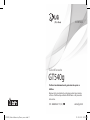 1
1
-
 2
2
-
 3
3
-
 4
4
-
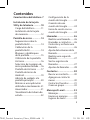 5
5
-
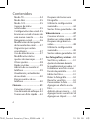 6
6
-
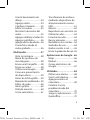 7
7
-
 8
8
-
 9
9
-
 10
10
-
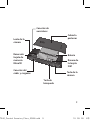 11
11
-
 12
12
-
 13
13
-
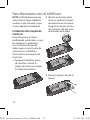 14
14
-
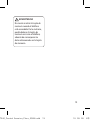 15
15
-
 16
16
-
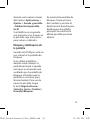 17
17
-
 18
18
-
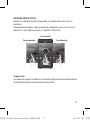 19
19
-
 20
20
-
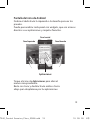 21
21
-
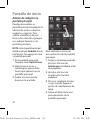 22
22
-
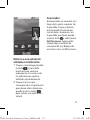 23
23
-
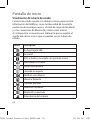 24
24
-
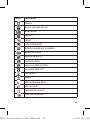 25
25
-
 26
26
-
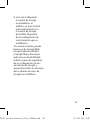 27
27
-
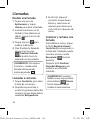 28
28
-
 29
29
-
 30
30
-
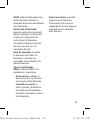 31
31
-
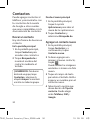 32
32
-
 33
33
-
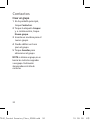 34
34
-
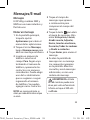 35
35
-
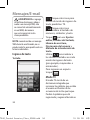 36
36
-
 37
37
-
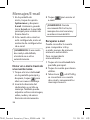 38
38
-
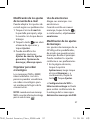 39
39
-
 40
40
-
 41
41
-
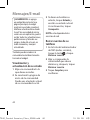 42
42
-
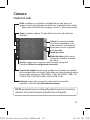 43
43
-
 44
44
-
 45
45
-
 46
46
-
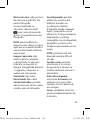 47
47
-
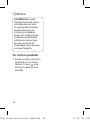 48
48
-
 49
49
-
 50
50
-
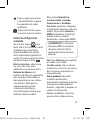 51
51
-
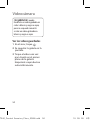 52
52
-
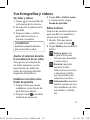 53
53
-
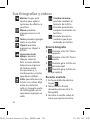 54
54
-
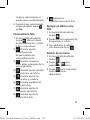 55
55
-
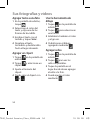 56
56
-
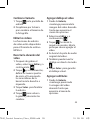 57
57
-
 58
58
-
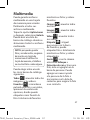 59
59
-
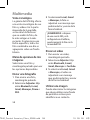 60
60
-
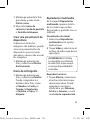 61
61
-
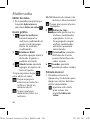 62
62
-
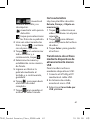 63
63
-
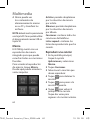 64
64
-
 65
65
-
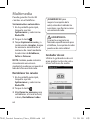 66
66
-
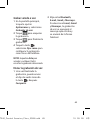 67
67
-
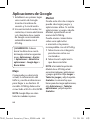 68
68
-
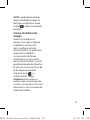 69
69
-
 70
70
-
 71
71
-
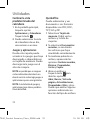 72
72
-
 73
73
-
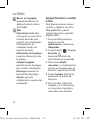 74
74
-
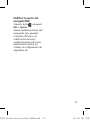 75
75
-
 76
76
-
 77
77
-
 78
78
-
 79
79
-
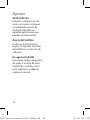 80
80
-
 81
81
-
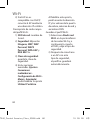 82
82
-
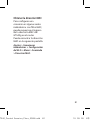 83
83
-
 84
84
-
 85
85
-
 86
86
-
 87
87
-
 88
88
-
 89
89
-
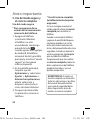 90
90
-
 91
91
-
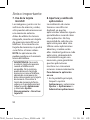 92
92
-
 93
93
-
 94
94
-
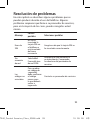 95
95
-
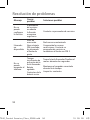 96
96
-
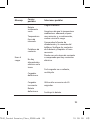 97
97
-
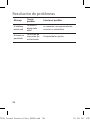 98
98
-
 99
99
-
 100
100
-
 101
101
-
 102
102
-
 103
103
-
 104
104
-
 105
105
-
 106
106
-
 107
107
-
 108
108
-
 109
109
-
 110
110
-
 111
111
-
 112
112
-
 113
113
-
 114
114
-
 115
115
-
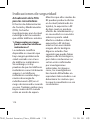 116
116
-
 117
117
-
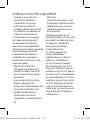 118
118
-
 119
119
-
 120
120
-
 121
121
-
 122
122
-
 123
123
-
 124
124
-
 125
125
-
 126
126
-
 127
127
-
 128
128
-
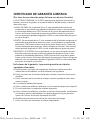 129
129
-
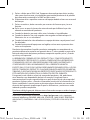 130
130
LG GT540G.ATFUBK Manual de usuario
- Categoría
- Smartphones
- Tipo
- Manual de usuario
Documentos relacionados
-
LG LGP708G.ATCLBK Manual de usuario
-
LG GT540G.ACAPTS Manual de usuario
-
LG GT540G.ACAPTS Manual de usuario
-
LG GT540G.ACAPTS Manual de usuario
-
LG GT540G.ACAPTS Manual de usuario
-
LG GT540G.ACAPTS Manual de usuario
-
LG GT540G.ACAPTS Manual de usuario
-
LG GT540G.ACAPTS Manual de usuario
-
LG GT540G.ACAPTS Manual de usuario
-
LG GT540G.ACAPTS Manual de usuario